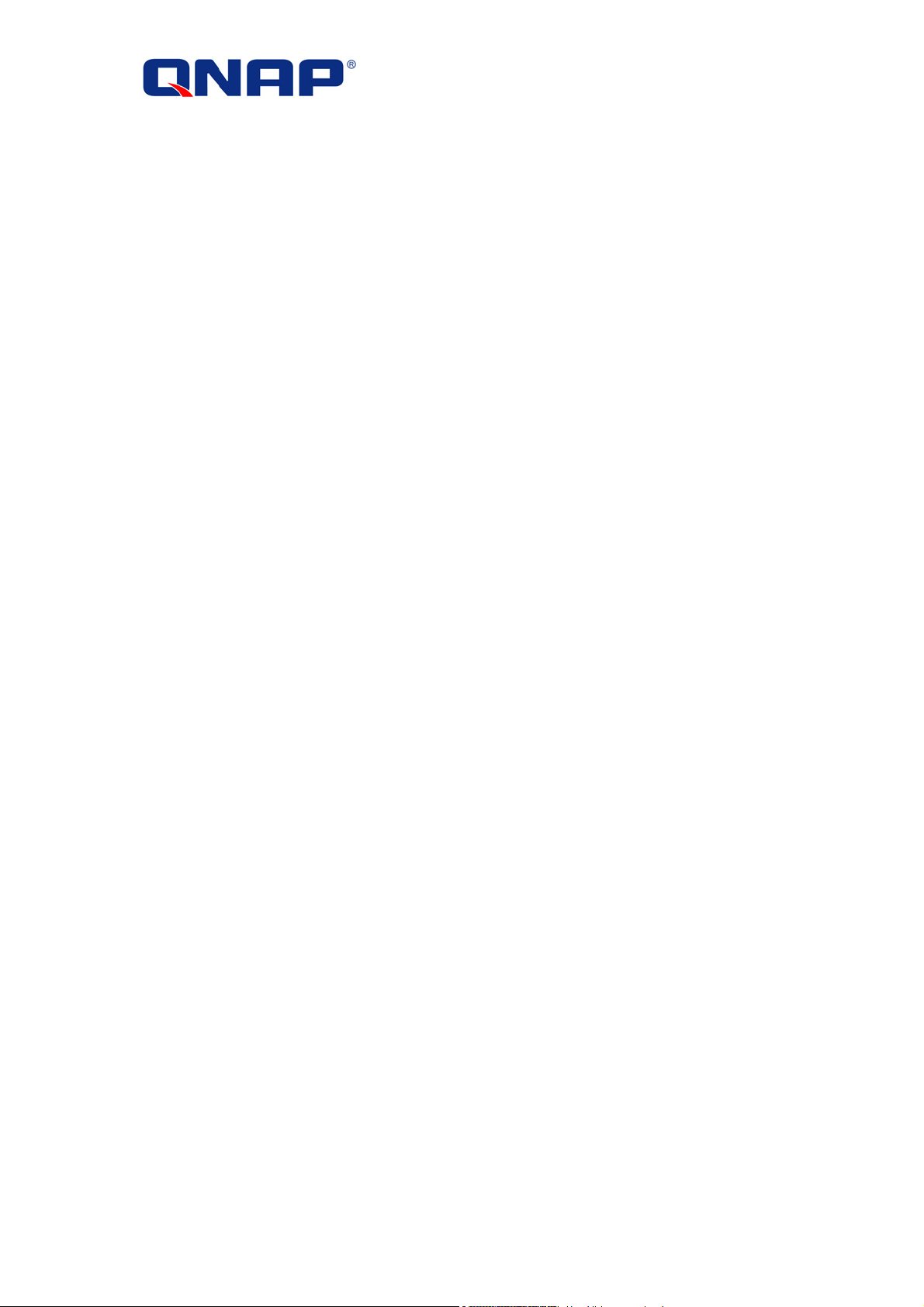
Turbo NAS
Benutzerhandbuch (Version: 3.2.0)
©Copyright 2009 QNAP Systems, Inc. Alle Rechte vorbehalten.
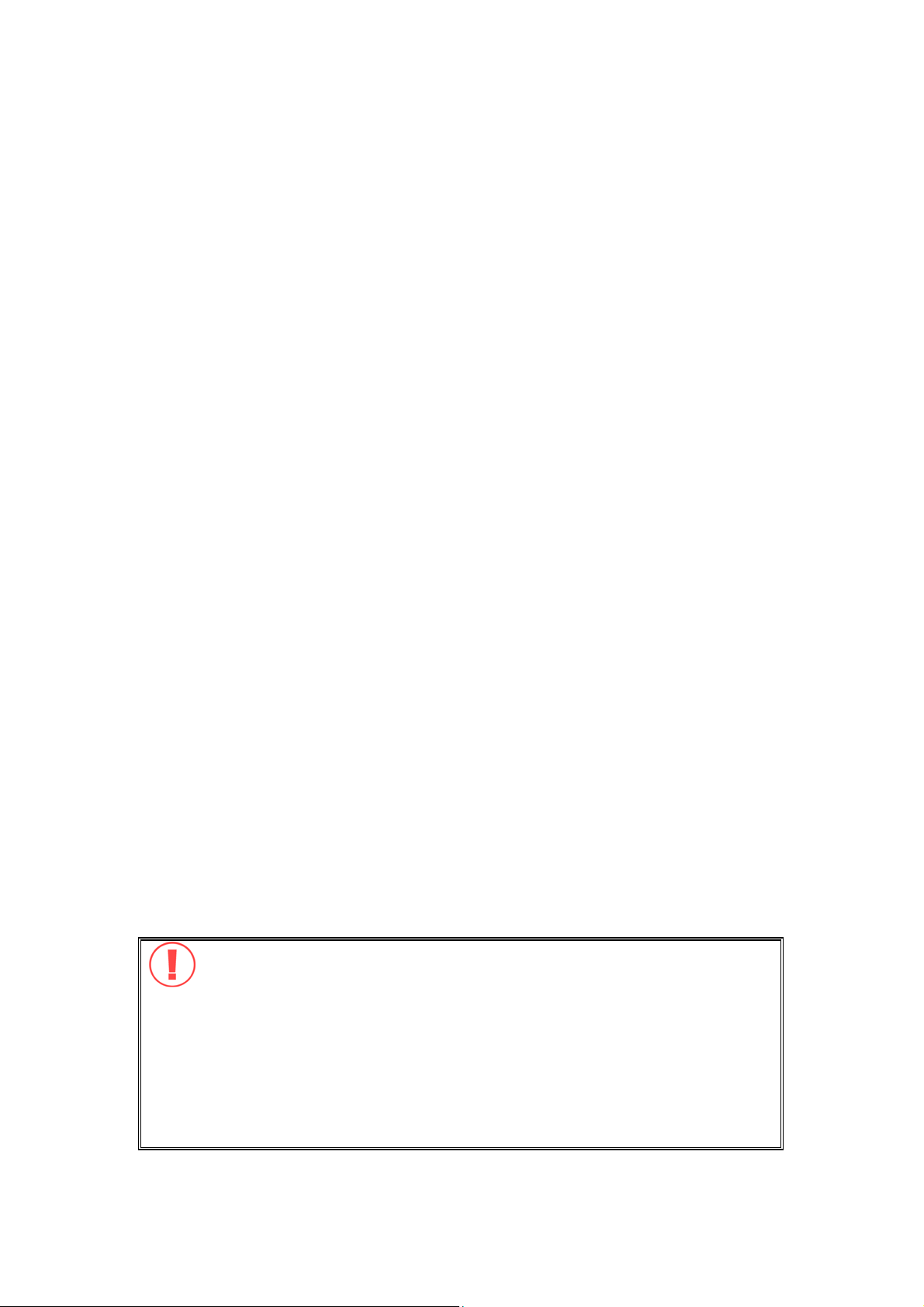
VIELEN DANK
Vielen Dank für den Kauf eines QNAP-Produkts! In dieser Bedienungsanleitung
finden Sie detaillierte Informationen zum Einsatz Ihres Turbo NAS. Bitte lesen Sie
die Anleitung aufmerksam durch und genießen Sie die leistungsstarken
Funktionen Ihres NAS!
HINWEIS
• Der „Turbo NAS“ wird nachstehend kurz „NAS“ genannt.
• Das Handbuch beschreibt alle Funktionen der Turbo NAS. Ihr erworbenes
Produkt verfügt möglicherweise nicht über bestimmte Funktionen, die nur
bestimmte Modelle anbieten.
• Sämtliche Merkmale, Funktionen und andere Produktspezifikationen können
sich ohne verpflichtende Vorankündigung ändern.
• Die dargelegten Informationen unterliegen unangekündigten Änderungen.
• Sämtliche erwähnten Marken und Produktnamen sind Marken ihrer jeweiligen
Inhaber.
GARANTIE
In keinem Fall übersteigt die Haftungssumme der QNAP Systems, Inc. (QNAP) bei
durch Software oder die Dokumentation direkt, indirekt, speziell, fahrlässig oder
folgerichtig entstandenen Schäden den Kaufpreis des Produktes. QNAP gibt keine
Garantie und trifft keinerlei Zusagen – weder ausdrücklich noch implizit noch
gesetzesmäßig – im Hinblick auf seine Produkte oder die Inhalte oder Nutzung
dieser Dokumentation und sämtlicher mitgelieferter Software; sie haftet
insbesondere nicht für die Qualität, Leistung, Marktgängigkeit oder Tauglichkeit
für einen bestimmten Zweck. QNAP behält sich das Recht vor, seine Produkte,
Software und Dokumentation zu überarbeiten oder zu aktualisieren ohne die
Verpflichtung zur Benachrichtigung irgendeiner Person oder eines Rechtssubjekts.
ACHTUNG
1. Vermeiden Sie möglichen Datenverlust, indem Sie Ihr System regelmäßig
sichern. QNAP lehnt jede Verantwortung für alle Arten von Datenverlust
oder -wiederherstellung ab.
2. Sollten Sie irgendwelche Komponenten des NMP-1000-Lieferumfangs zur
Erstattung oder Wartung zurückschicken, achten Sie darauf, dass diese
sicher verpackt sind. Schäden, die durch unangemessenes Verpacken
entstanden sind, werden vom Hersteller nicht getragen.
2
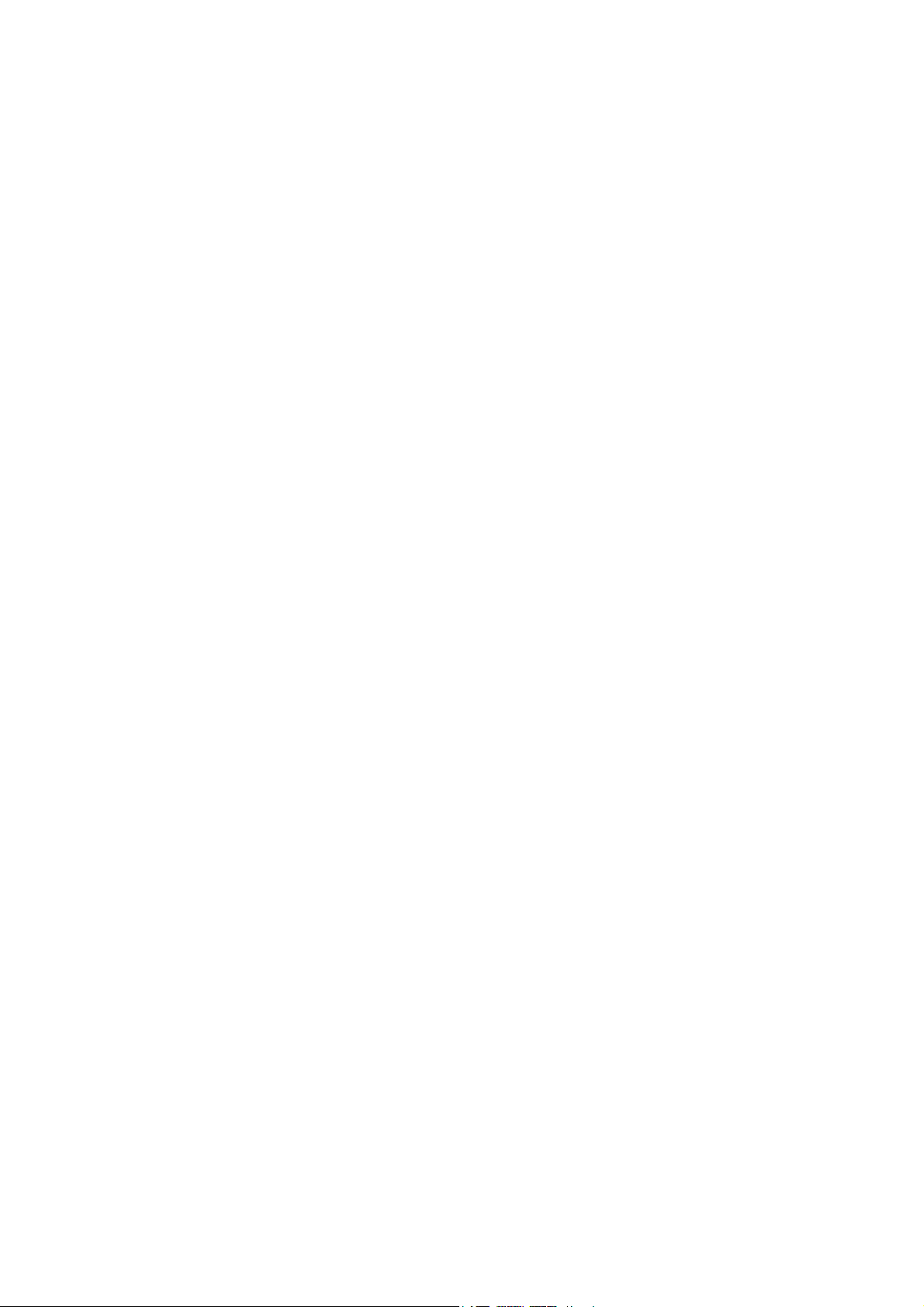
Inhalt
INHALT................................................................................................................................................... 3
SICHERHEITSHINWEISE..................................................................................................................7
KAPITEL 1 NAS INSTALLIEREN ...............................................................................................8
1.1 LISTE MIT EMPFOHLENEN FESTPLATTEN....................................................................................8
1.2 SYSTEMSTATUS PRÜFEN.............................................................................................................9
KAPITEL 2 GENIEßEN SIE DIE LEISTUNGSSTARKEN SERVICES DES NAS ............... 12
KAPITEL 3 SERVER-ADMINISTRATION...............................................................................16
3.1 SCHNELLE KONFIGURATION ....................................................................................................18
3.1.1 Allgemeine Einstellungen ...............................................................................................19
3.1.1.1 Systemadministration ................................................................................................................ 19
3.1.1.2 Datum und Zeit..........................................................................................................................20
3.1.1.3 Sommerzeit................................................................................................................................ 21
3.1.1.4 Sprache .....................................................................................................................................22
3.1.1.5 Passwortsicherheit.................................................................................................................... 22
3.1.2 Netzwerkeinstellungen....................................................................................................23
3.1.2.1 TCP/IP ......................................................................................................................................23
3.1.2.2 DDNS ........................................................................................................................................ 28
3.1.2.3 IPv6...........................................................................................................................................30
3.1.3 Hardwareeinstellungen...................................................................................................33
3.1.4 Sicherheit........................................................................................................................35
3.1.4.1 Sicherheitsstufe .........................................................................................................................35
3.1.4.2 Netzwerkzugangsschutz.............................................................................................................36
3.1.4.3 Wichtiges SSL-Sicherheitszertifikat........................................................................................... 37
3.1.5 Benachrichtigung............................................................................................................38
3.1.5.1 SMTP-Server konfigurieren.......................................................................................................38
3.1.5.2 SMSC-Server konfigurieren.......................................................................................................39
3.1.5.3 Warnungsbenachrichtigung.......................................................................................................40
3.1.6 Energieverwaltung..........................................................................................................41
3.1.7 Netzwerk-Papierkorb......................................................................................................43
3.1.8 Systemeinstellungen sichern ........................................................................................... 44
3.1.9 Systemprotokolle.............................................................................................................45
3

3.1.9.1 Systemereignisprotokolle........................................................................................................... 45
3.1.9.2 Systemverbindungsprotokolle....................................................................................................46
3.1.9.3 Online-Benutzer ........................................................................................................................48
3.1.9.4 Syslog........................................................................................................................................ 48
3.1.10 Firmware-Aktualisierung................................................................................................49
3.1.11 Systemreset .....................................................................................................................52
3.2 DISK-VERWALTUNG ................................................................................................................53
3.2.1 Datenträgerverwaltung...................................................................................................53
3.2.2 RAID-Verwaltungssoftware ............................................................................................57
3.2.3 Festplatten-SMART ........................................................................................................62
3.2.4 Verschlüsseltes Dateisystem............................................................................................63
3.2.5 iSCSI...............................................................................................................................64
3.2.5.1 iSCSI-Zieldienst ........................................................................................................................64
3.2.5.2 Erweiterte ACL..........................................................................................................................78
3.2.6 Virtuelles Laufwerk.........................................................................................................81
3.3 ZUGANGSRECHT-VERWALTUNG...............................................................................................83
3.3.1 Benutzer..........................................................................................................................83
3.3.2 Benutzergruppen.............................................................................................................89
3.3.3 Freigabeordner ...............................................................................................................90
3.3.3.1 Freigabeordner .........................................................................................................................90
3.3.3.2 Ordner-Aggregation ..................................................................................................................91
3.3.4 Quoten ............................................................................................................................95
3.4 NETZWERKDIENST...................................................................................................................96
3.4.1 Microsoft-Netzwerk.........................................................................................................96
3.4.2 Apple-Netzwerk...............................................................................................................98
3.4.3 NFS-Dienst .....................................................................................................................98
3.4.4 FTP-Dienst .....................................................................................................................99
3.4.5 Telnet/SSH ....................................................................................................................101
3.4.6 SNMP-Einstellungen ....................................................................................................102
3.4.7 Webserver .....................................................................................................................104
3.4.7.1 We bD AV ..................................................................................................................................106
3.4.8 Netzwerkdiensterkennung.............................................................................................127
3.4.8.1 UPnP-Erkennungsdienst ......................................................................................................... 127
3.4.8.2 Bonjour-Netzwerk ...................................................................................................................128
3.5 ANWENDUNGEN ....................................................................................................................129
3.5.1 Web-Dateimanager (Web File Manager)......................................................................129
3.5.2 Multimedia Station........................................................................................................130
3.5.3 Download Station .........................................................................................................130
4
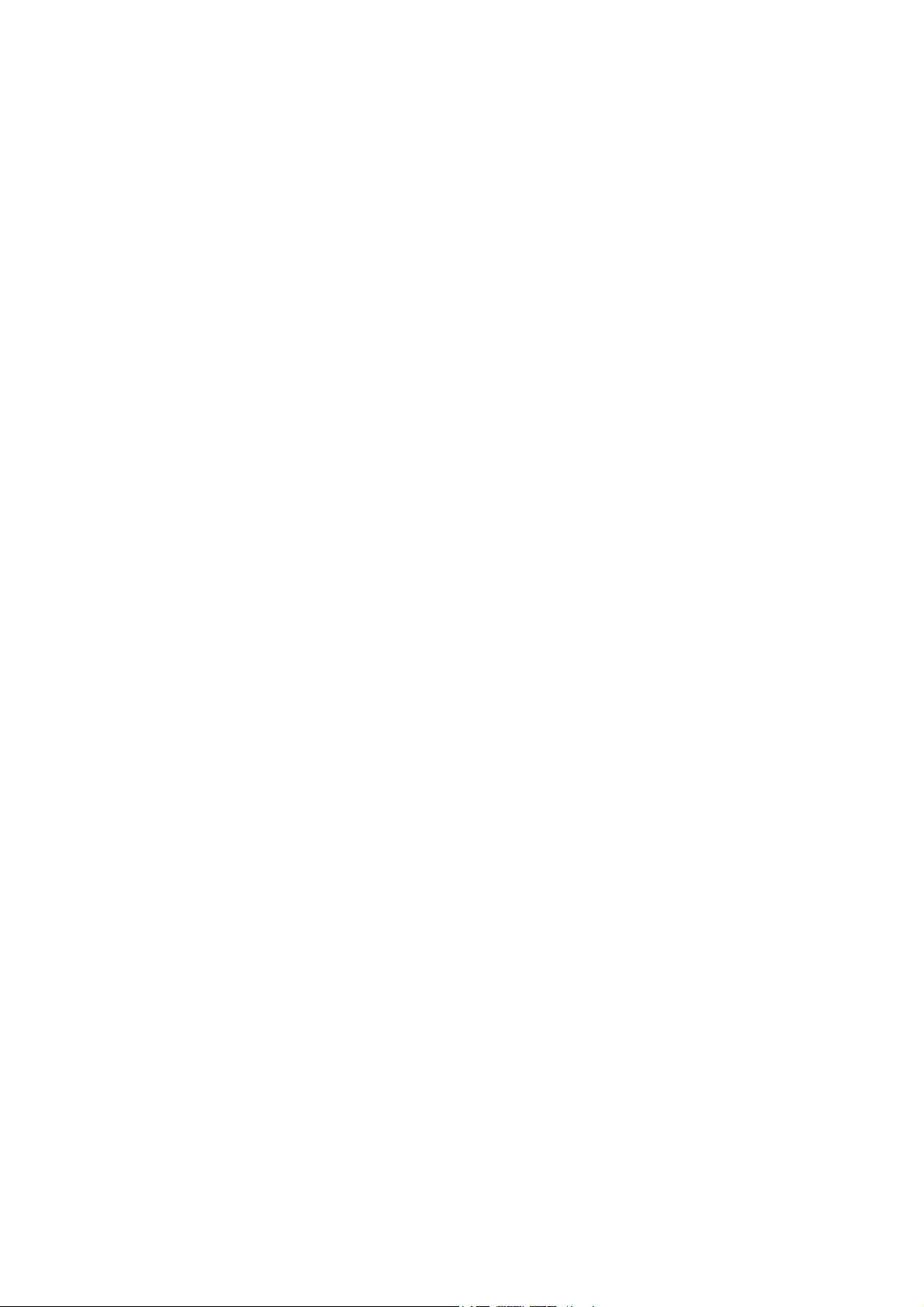
3.5.4 Überwachungsanlage (Surveillance Station)................................................................131
3.5.5 iTunes-Dienst................................................................................................................ 139
3.5.6 UPnP Media Server...................................................................................................... 142
3.5.7 MySQL-Server ..............................................................................................................144
3.5.8 QPKG-Plug-ins ............................................................................................................146
3.6 BACKUP.................................................................................................................................147
3.6.1 Externes Gerät..............................................................................................................147
3.6.2 One-Touch-USB-Kopie .................................................................................................149
3.6.3 Remote-Replikation ......................................................................................................150
3.6.3.1 Remote-Replikation................................................................................................................. 150
3.6.3.2 Amazon S3............................................................................................................................... 152
3.6.4 Time Machine ...............................................................................................................154
3.7 EXTERNES GERÄT .................................................................................................................157
3.7.1 Externer Speicher .........................................................................................................157
3.7.2 USB-Drucker ................................................................................................................158
3.7.2.1 Unter Windows XP.................................................................................................................. 159
3.7.2.2 Unter Windows Vista/ Windows 7 ............................................................................................161
3.7.2.3 Mac OS X 10.4 ........................................................................................................................163
3.7.2.4 Mac OS X 10.5 ........................................................................................................................167
3.7.3 USV...............................................................................................................................173
3.8 VERWALTUNG........................................................................................................................176
3.8.1 Systeminformationen ....................................................................................................176
3.8.2 System Service ..............................................................................................................177
3.8.3 Ressourcenmonitor .......................................................................................................177
KAPITEL 4 MULTIMEDIA STATION ..................................................................................... 178
KAPITEL 5 DOWNLOAD STATION .......................................................................................187
5.1 VERWENDEN DER DOWNLOAD-SOFTWARE QGET .................................................................194
KAPITEL 6 WEB-DATEIMANAGER ......................................................................................196
KAPITEL 7 NETBAK REPLICATOR ...................................................................................... 201
KAPITEL 8 ACTIVE DIRECTORY..........................................................................................218
KAPITEL 9 ZUGREIFEN AUF DIE NAS ÜBER LINUX ....................................................... 225
KAPITEL 10 NAS WARTUNG.....................................................................................................226
10.1 HERUNTERFAHREN/NEU STARTEN DES SERVERS ...................................................................226
10.2 ZURÜCKSETZEN DES ADMINISTRATOR-KENNWORTS & DER NETZWERKEINSTELLUNGEN .....228
10.3 AUSFALL ODER FUNKTIONSSTÖRUNG EINER DISK.................................................................230
5
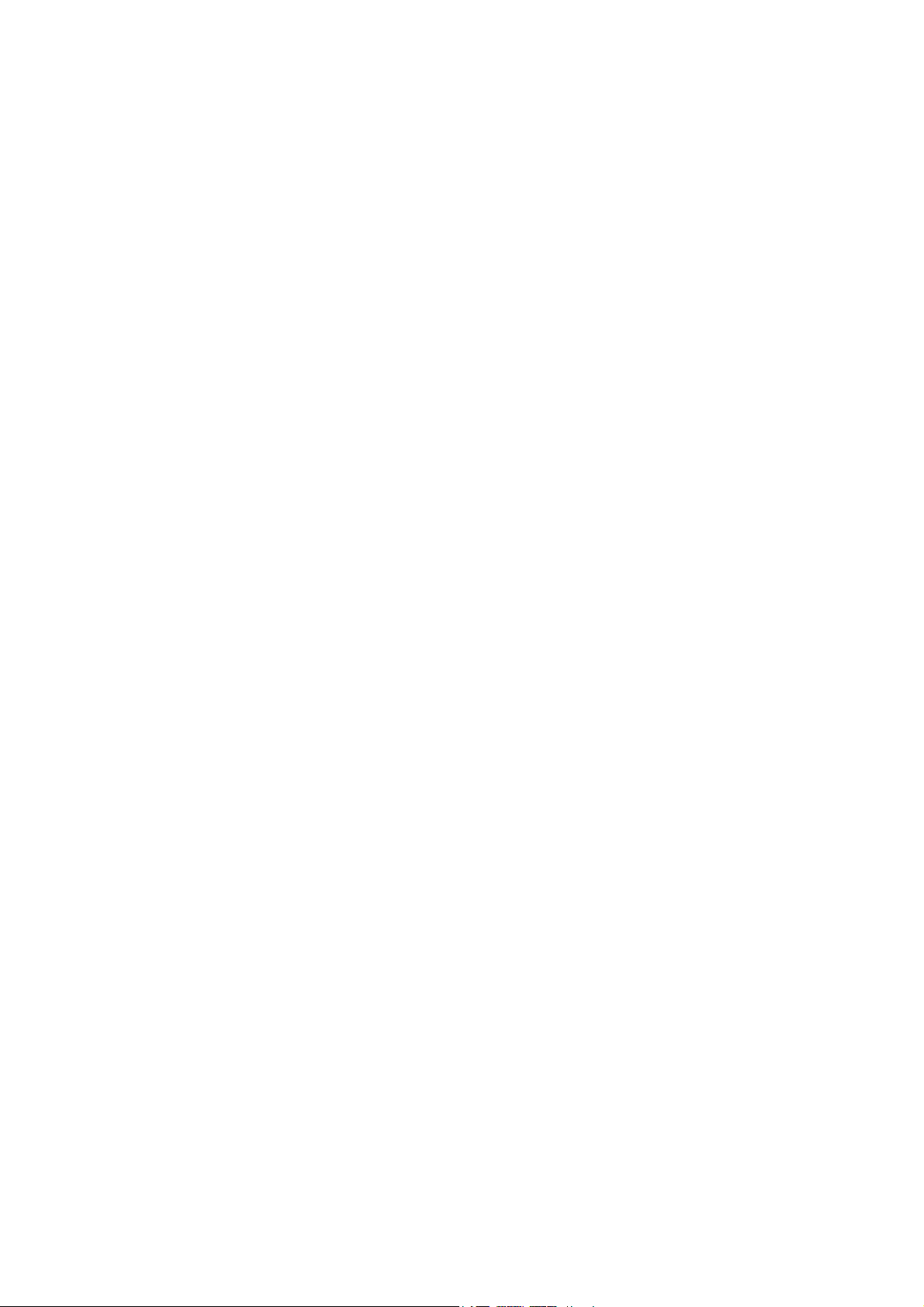
10.4 STROMAUSFALL ODER ANOMALES ABSCHALTEN ................................................................... 230
10.5 UNNORMALES VERHALTEN DER SYSTEMSOFTWARE..............................................................230
10.6 SYSTEMTEMPERATURSCHUTZ ................................................................................................ 231
KAPITEL 11 BEHEBUNG VON RAID-BETRIEBSFEHLERN...............................................232
KAPITEL 12 LCD-PANEL VERWENDEN ................................................................................234
TECHNISCHE UNTERSTÜTZUNG...............................................................................................241
GNU GENERAL PUBLIC LICENSE .............................................................................................. 242
6
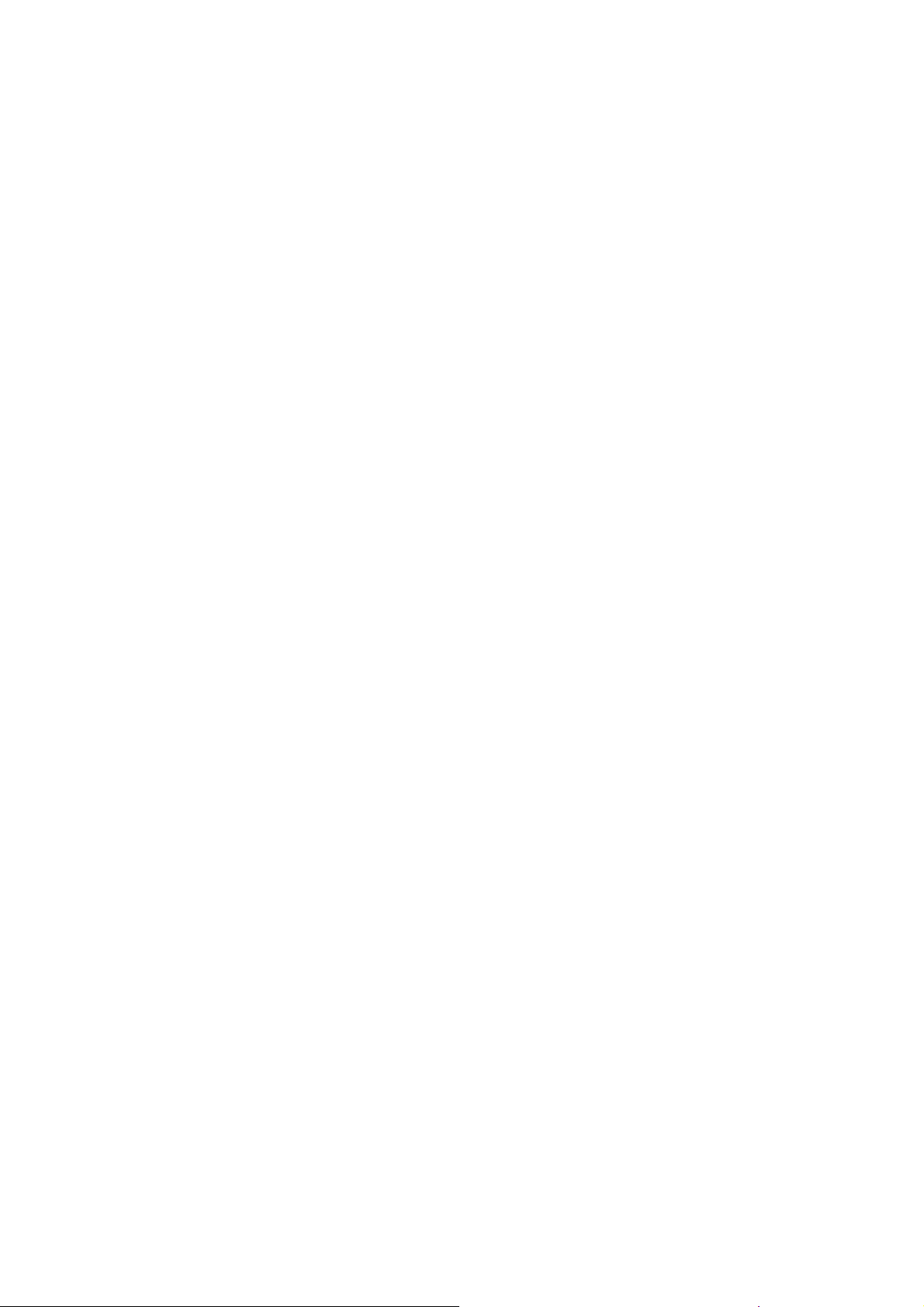
Sicherheitshinweise
1. Ihr NAS arbeitet bei Temperaturen von 0 bis 40ºC und bei einer relativen
Luftfeuchtigkeit von 0 bis 95%. Sorgen Sie dafür, dass der Einsatzort gut
belüftet ist.
2. Netzkabel und an den NAS angeschlossene Geräte müssen an eine geeignete
Stromversorgung (90 bis 264V, 100W) angeschlossen werden.
3. Stellen Sie den NAS nicht in direktem Sonnenlicht oder in der Nähe von
Chemikalien auf. Achten Sie darauf, dass Temperatur und Luftfeuchtigkeit
des Einsatzortes innerhalb der zulässigen Grenzen liegen.
4. Bevor Sie das Gerät reinigen, ziehen Sie den Netzstecker und trennen
sämtliche angeschlossenen Kabel. Wischen Sie das Gerät NAS mit einem
trockenen Handtuch ab. Verwenden Sie keine chemischen oder Sprühreiniger
zum Reinigen Ihres NAS.
5. Stellen Sie keinerlei Gegenstände auf den NAS, damit der Server normal
arbeiten kann und sich nicht überhitzt.
6. Bei der Installation einer Festplatte im NAS verwenden Sie die in der
Produktpackung enthaltenen Flachkopfschrauben zur Montage der Festplatte
im NAS.
7. Stellen Sie den NAS nicht in der Nähe von Flüssigkeiten auf.
8. Platzieren Sie den NAS nicht auf unebenen Unterlagen, damit das Gerät nicht
herunterfallen und beschädigt werden kann.
9. Achten Sie auf die richtige Stromspannung am Einsatzort des NAS. Falls Sie
sich nicht sicher sein sollten, wenden Sie sich an Ihren Händler oder an Ihr
öffentliches Stromversorgungsunternehmen.
10. Stellen Sie keinerlei Gegenstände auf das Netzkabel.
11. Versuchen Sie auf keinen Fall, Ihren NAS selbst reparieren. Das nicht
ordnungsgemäße Zerlegen des Produktes kann zu Stromschlaggefahr und
anderen Gefahren führen. Wenden Sie sich bei Fragen bitte an Ihren Händler.
12. Die NAS-Modelle mit Einbaurahmen dürfen nur in einem Serverraum
installiert und von autorisierten Servermanagern oder IT-Administratoren
gewartet werden. Der Serverraum ist verschlossen; nur autorisierte
Mitarbeiter haben per Schlüssel oder Keycard Zutritt zum Serverraum.
7
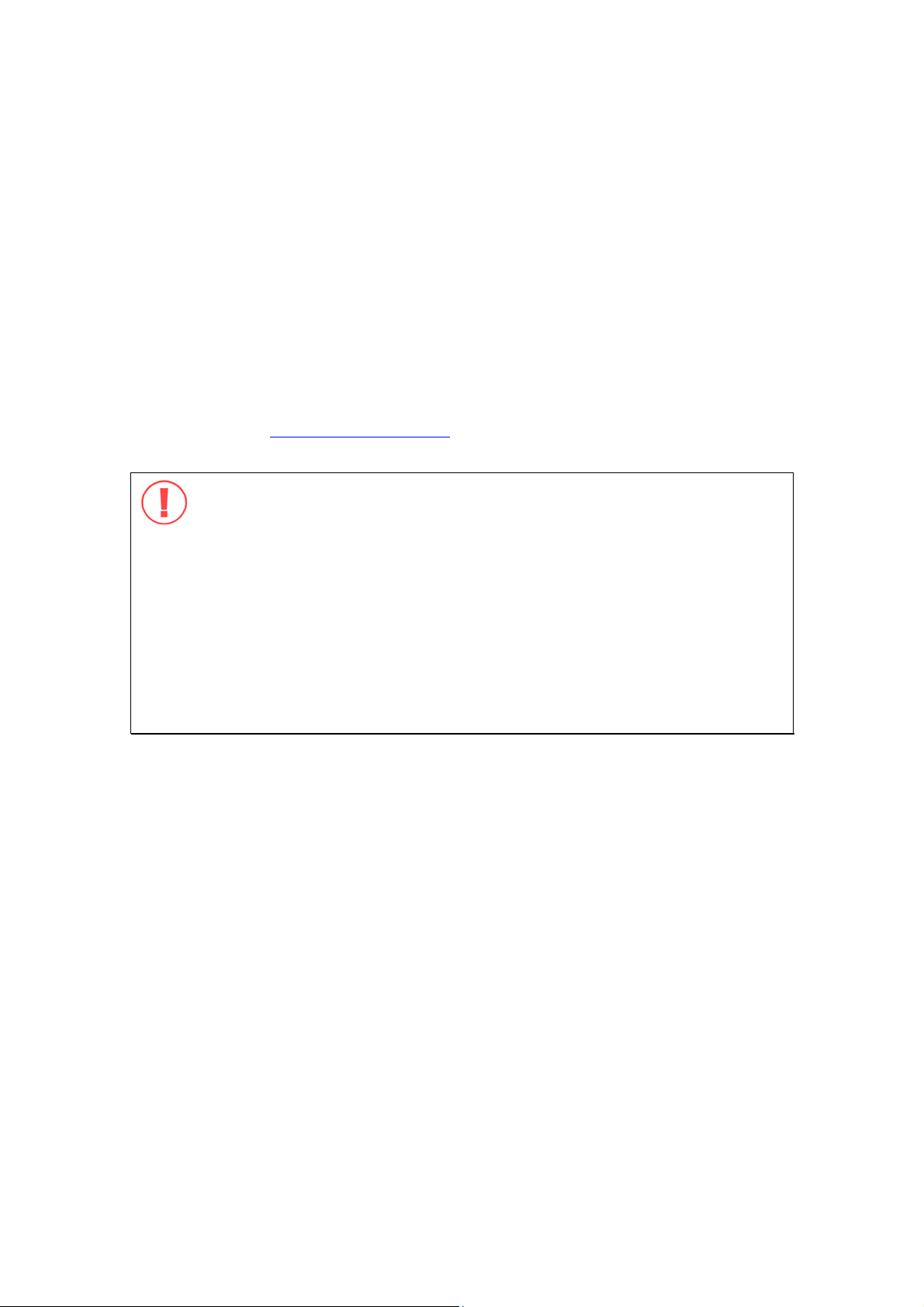
Kapitel 1 NAS installieren
Informationen zur Installation der Hardware finden Sie in der
„Schnellanleitung“ im Lieferumfang.
1.1 Liste mit empfohlenen Festplatten
Dieses Produkt arbeitet mit 2,5/ 3,5-Zoll-S-ATA-Festplatten großer
Festplattenhersteller. Eine komplette Auflistung der kompatiblen Festplatten
finden Sie unter
QNAP lehnt jegliche Haftung für Produktschäden/Fehlfunktionen und/oder
Datenverluste/Wiederherstellungsaufwand ab, die/der auf Missbrauch oder nicht
ordnungsgemäße Installation von Festplatten bei jeglicher Gelegenheit und aus
jedwedem Grund zurückzuführen sind, ab.
Bitte beachten Sie, dass bei der Installation einer Festplatte (neu oder gebrauch),
die vorher noch nicht auf dem NAS installiert wurde, diese zunächst automatisch
formatiert und unterteilt wird und alle Diskdaten gelöscht werden.
http://www.qnap.com/.
8
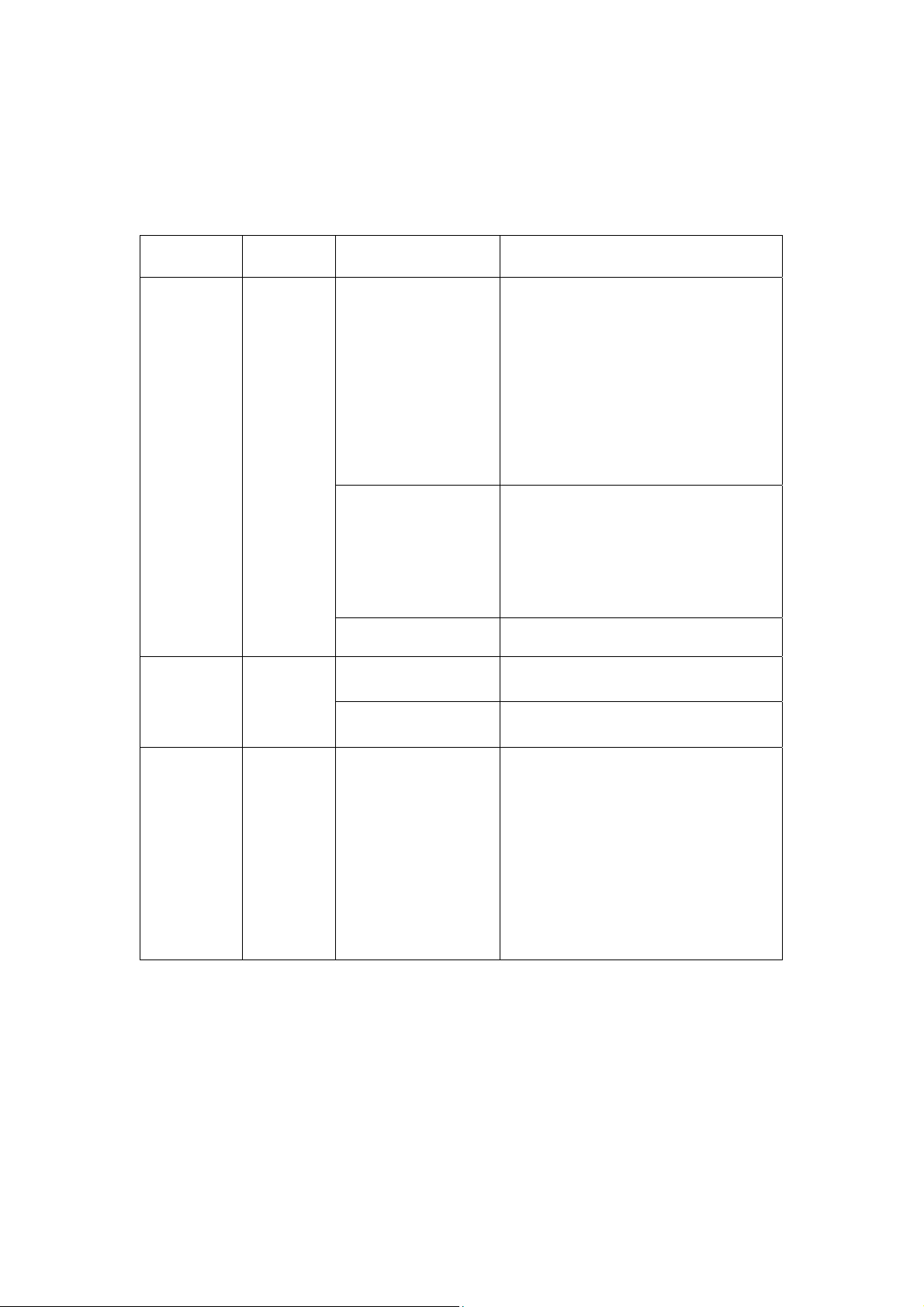
1.2 Systemstatus prüfen
Überblick über LED-Anzeige & Systemstatus
LED Farbe LED-Status Beschreibung
1) Es wurde ein USB-Gerät am
vorderen USB-Port
festgestellt.
2) Ein USB-Gerät am vorderen
USB-Port wurde vom NAS
entfernt.
3) Zugriff auf das USB-Gerät am
vorderen USB-Port des NAS.
4) Daten werden vom oder auf
das externe USB-/eSATAGerät kopiert.
1) Es wurde ein USB-Gerät an
der Vorderseite festgestellt
(nach Anschluss des Geräts).
2) Der NAS hat das Kopieren der
Daten vom oder auf das USBGerät am vorderen USB-Port
abgeschlossen.
Es kann kein USB-Gerät
festgestellt werden.
Es wird auf das eSATA-Gerät
zugegriffen
Es kann kein eSATA-Gerät
festgestellt werden.
1) Die Festplatte des NAS wird
formatiert
2) Der NAS wird initialisiert
3) Die System-Firmware wird
aktualisiert
4) RAID-Wiederherstellung wird
durchgeführt*
5) Erweiterung der Online-RAIDKapazität wird durchgeführt*
6) Migration des Online-RAIDLevels wird durchgeführt*
USB Blau
eSATA* Orange
Systemst
atus
Rot /
Grün
Blinkt alle 0,5 Sek.
blau
Blau
Aus
Blinkt
Aus
Blinkt alle 0,5 Sek.
abwechselnd grün
und rot
9
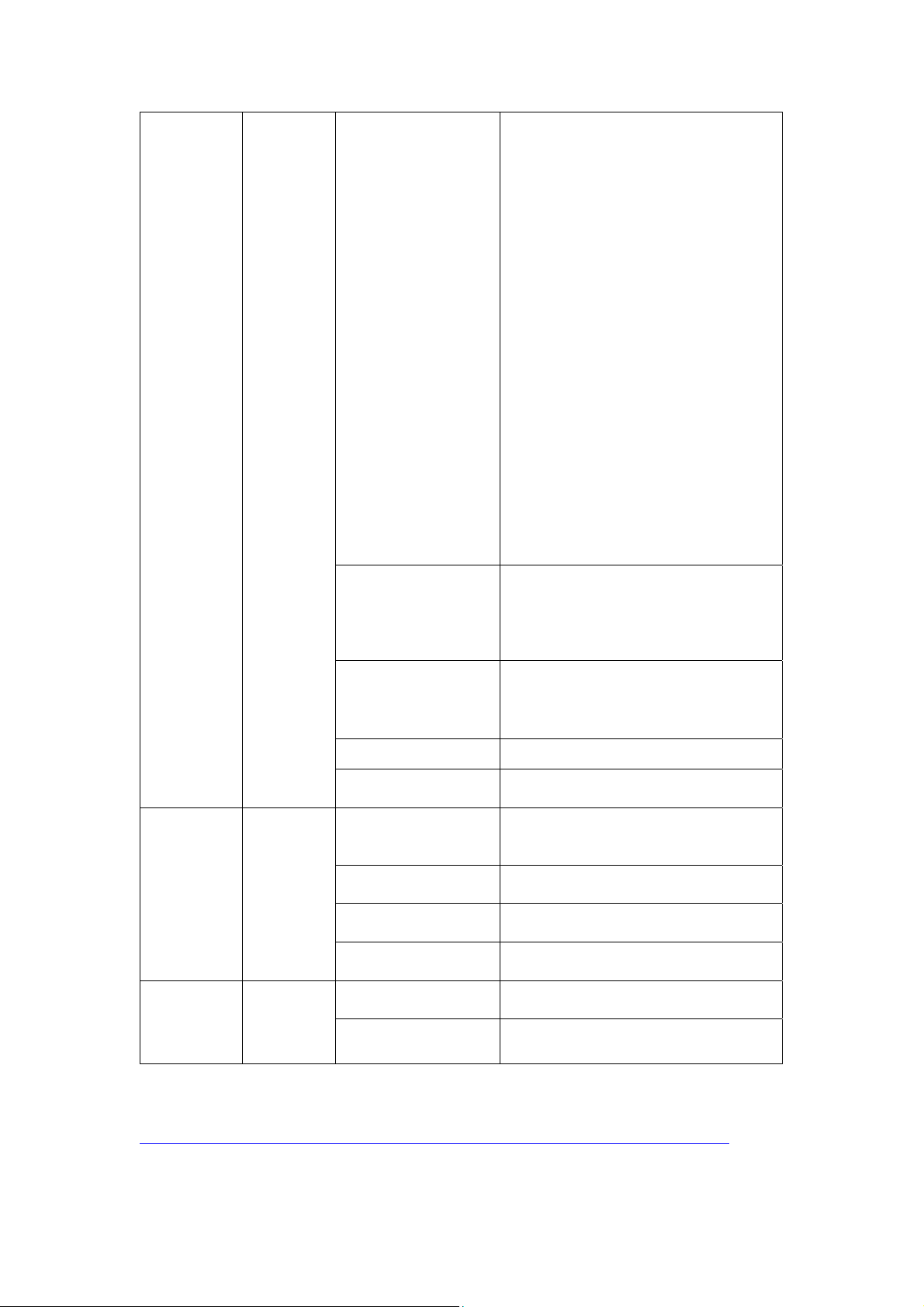
HDD
Rot /
Grün
LAN Orange
Rot
Blinkt alle 0,5 Sek.
rot
Blinkt alle 0,5 Sek.
grün
Grün Der NAS ist betriebsbereit
Aus
Blinkt rot
Rot
Blinkt grün
Grün
Orange
Blinkt orange
1) Die Festplatte ist außer
Betrieb
2) Die Festplattenkapazität ist
erschöpft
3) Die Festplattenkapazität ist
beinahe erschöpft
4) Die Systembelüftung ist außer
Betrieb*
5) Beim Zugreifen auf die
Festplattendaten
(Lesen/Schreiben) ist ein
Fehler aufgetreten
6) Auf der Festplatte wurde ein
fehlerhafter Sektor entdeckt
7) Der NAS befindet sich im
herabgesetzten
Schreibschutz-Modus (zwei
Laufwerke in einer RAID 5oder RAID 6-Konfiguration
sind fehlerhaft; die
Festplattendaten können noch
gelesen werden)*
8) (Fehler beim HardwareSelbsttest)
Der NAS befindet sich im
herabgesetzten Modus (eine
Festplatte in der RAID 1-, RAID
5- oder RAID 6-Konfiguration ist
fehlerhaft)
1) Der NAS fährt hoch
2) Der NAS ist nicht konfiguriert
3) Die Festplatte ist nicht
formatiert
Alle Festplatten des NAS befinden
sich im Ruhezustand
Während des Zugriffs auf die
Festplattendaten tritt beim Lesen
/ Schreiben ein Fehler auf
Beim Lesen / Schreiben tritt ein
Festplattenfehler auf
Es wird auf die Festplattendaten
zugegriffen
Es kann auf die Festplatte
zugegriffen werden
Der NAS ist mit dem Netzwerk
verbunden
Es wird über das Netzwerk auf
den NAS zugegriffen
* Diese Funktion ist nur für einige Modelle verfügbar. Bitte entnehmen Sie weitere
Einzelheiten der Vergleichstabelle:
http://www.qnap.com/images/products/comparison/Comparison_NAS.html
10
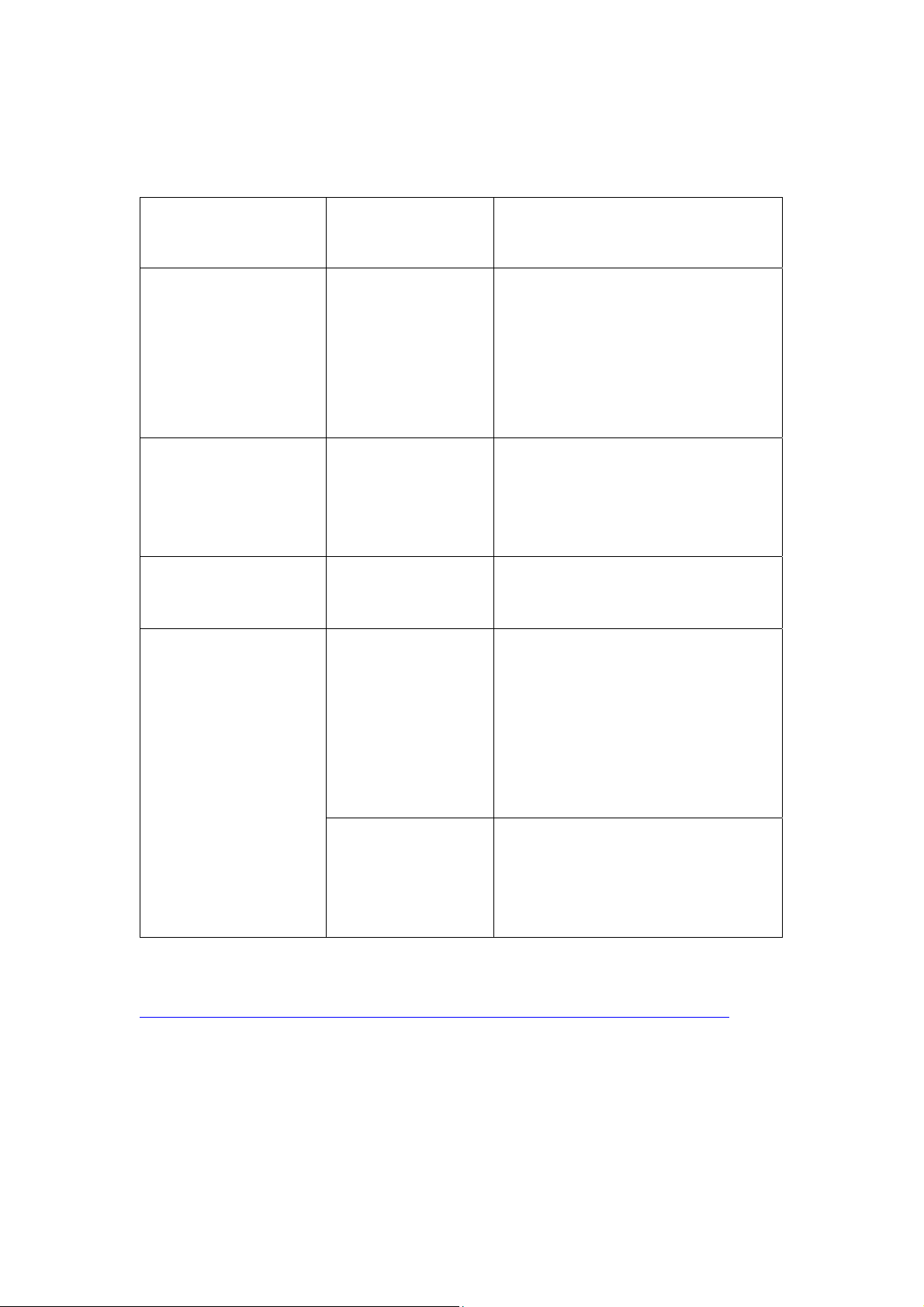
Alarmsummer (der Alarmsummer kann unter „Systemwerkzeuge“ >
„Hardware-Einstellungen“ deaktiviert werden)
Signalton Anzahl der
Beschreibung
Wiederholungen
Kurzer Signalton (0,5
Sek.)
Kurzer Signalton (0,5
Sek.)
Kurzer Signalton (0,5
Sek.), langer
Signalton (1,5 Sek.)
Langer Signalton
(1,5 Sek.)
1 1) Der NAS fährt hoch
2) Der NAS wird
heruntergefahren (SoftwareAbschaltung)
3) Der Anwender drückt zum
Neustart des NAS die
Neustart-Taste
4) Die System-Firmware wurde
aktualisiert
3 Die Benutzer versucht, die NAS-
Daten auf ein am vorderen USBPort angeschlossenes externes
Speichergerät zu kopieren; dies
ist jedoch nicht möglich.
3, alle 5 Min. Die Systembelüftung ist außer
Betrieb*
2 1) Die Festplattenkapazität ist
beinahe erschöpft
2) Die Festplattenkapazität ist
erschöpft
3) Alle Festplatten des NAS
befinden sich im
herabgesetzten Modus
4) Der Benutzer startet den
Festplattenwiederherstellungsv
organg
1 1) Der NAS wird erzwungen
ausgeschaltet (HardwareAbschaltung)
2) Der NAS wurde erfolgreich
eingeschaltet und ist
betriebsbereit
* Diese Funktion ist nur für einige Modelle verfügbar. Bitte entnehmen Sie weitere
Einzelheiten der Vergleichstabelle:
http://www.qnap.com/images/products/comparison/Comparison_NAS.html
11
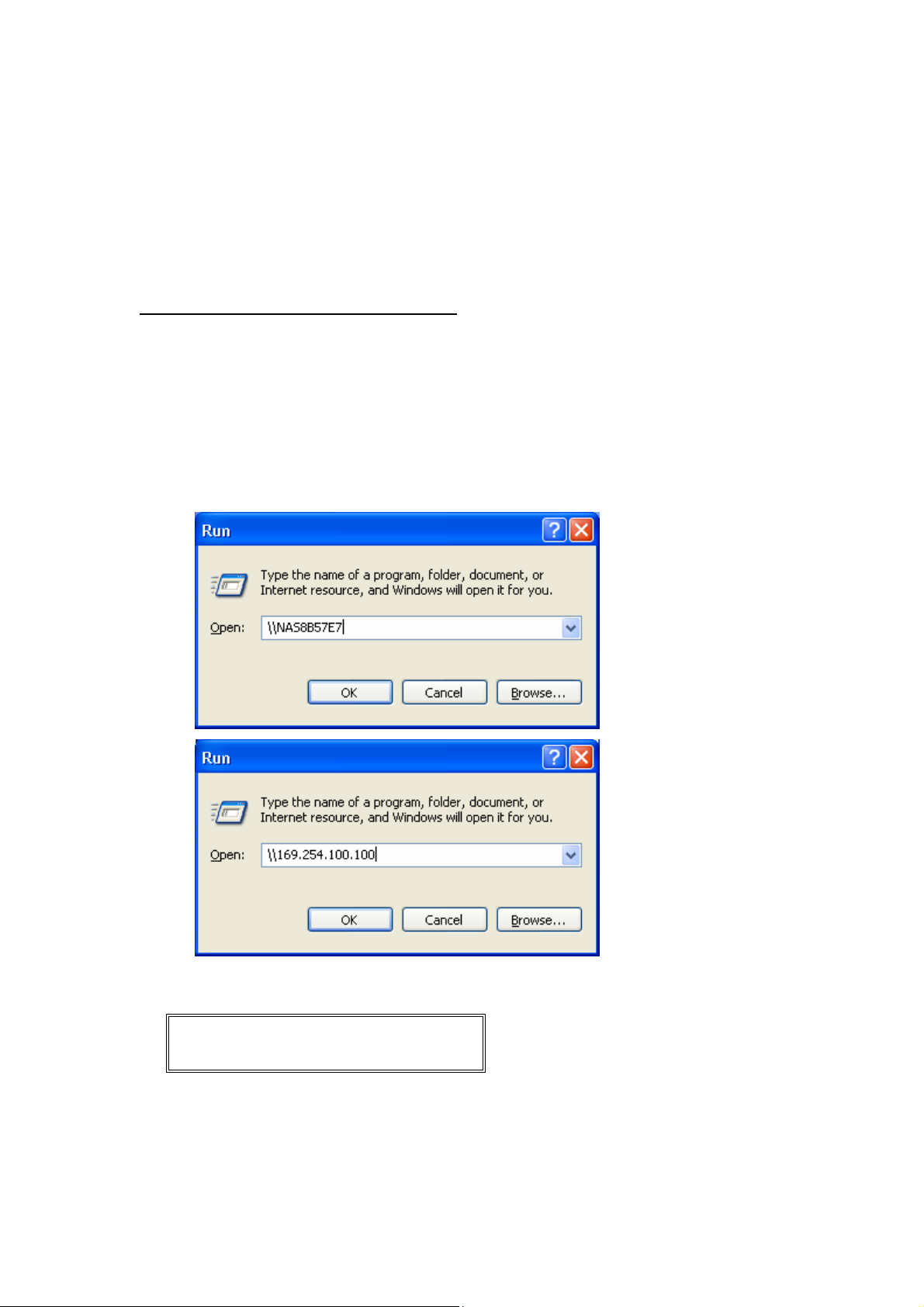
Kapitel 2 Genießen Sie die leistungsstarken
Services des NAS
A. Nutzung des öffentlichen Ordners
1. Auf folgende Weise können Sie auf den öffentlichen Ordner des NAS zugreifen:
a. Öffnen Sie die Netzwerkumgebung und suchen Sie die Arbeitsgruppe des
NAS. Falls Sie den Server nicht finden sollten, durchsuchen Sie bitte das
gesamte Netzwerk nach dem NAS. Zum Verbinden doppelklicken Sie auf
den Namen des NAS.
b. Verwenden Sie die Windows-Funktion „Ausführen“. Geben Sie \\[NAS
name] oder \\[NAS IP] ein, wenn Sie auf die gemeinsam genutzten
Ordner des NAS zugreifen möchten.
2. Geben Sie Standard-Benutzernamen und -Kennwort ein.
Standard-Benutzername: admin
Kennwort: admin
3. Sie können Dateien in die Netzwerkfreigaben hochladen.
12
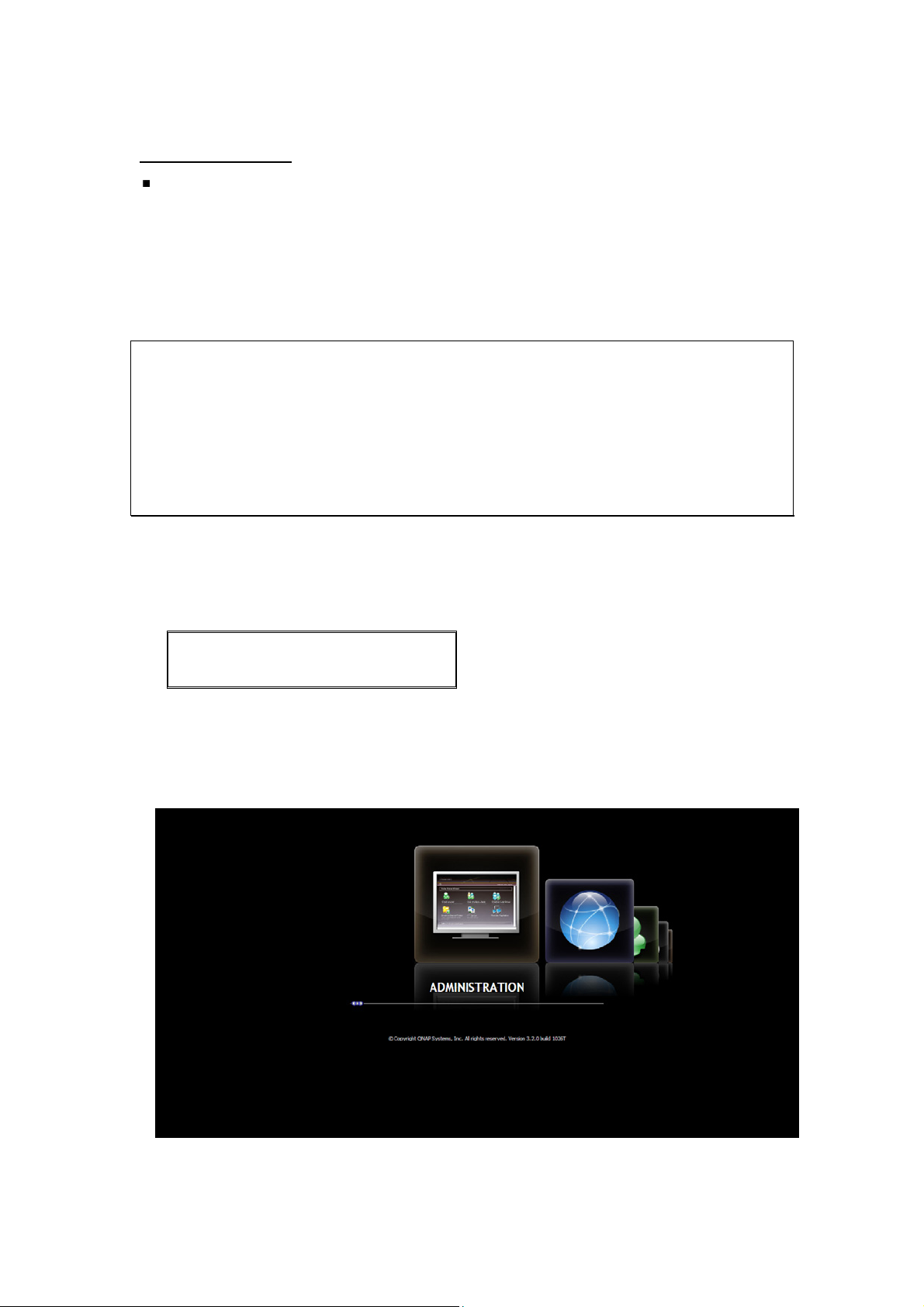
B. NAS verwalten
NAS per Webbrowser unter Windows oder Mac OS verwalten
1. Auf folgende Weisen können Sie auf die Web-Administrationsseite des NAS
zugreifen:
a. Finden Sie den NAS über den Finder.
b. Öffnen Sie einen Webbrowser und geben http://[NAS IP]:8080 ein.
Die Standard-NAS-IP ist 169.254.100.100:8080. Wenn Sie den NAS so
konfiguriert haben, dass er DHCP nutzt, können Sie die IP-Adresse des NAS mit
Hilfe des Finders überprüfen. Achten Sie darauf, dass der NAS mit dem gleichen
Subnetz verbunden ist wie der Computer, auf dem der Finder läuft. Falls Sie nicht
nach der IP des NAS suchen können, versuchen Sie bitte, den NAS direkt mit
Ihrem Computer zu verbinden. Starten Sie dann erneut den Finder.
2. Klicken Sie auf „ADMINISTRATION“, sobald die Administrationsseite des NAS
angezeigt wird. Geben Sie zur Anmeldung Ihren Benutzernamen und das
Kennwort ein.
Standard-Benutzername: admin
Kennwort: admin
Wenn Sie sich auf dem Administrationsinterface mit einem Benutzerkonto ohne
Administratorrechte anmelden, beachten Sie bitte, dass Sie nur Ihr Login-
Kennwort ändern können.
13

3. Sie können auswählen, Ihre NAS-Benutzeroberfläche mit der Standard- oder
Durchlaufansicht zu durchsuchen.
Standardansicht:
Durchlaufansicht:
14
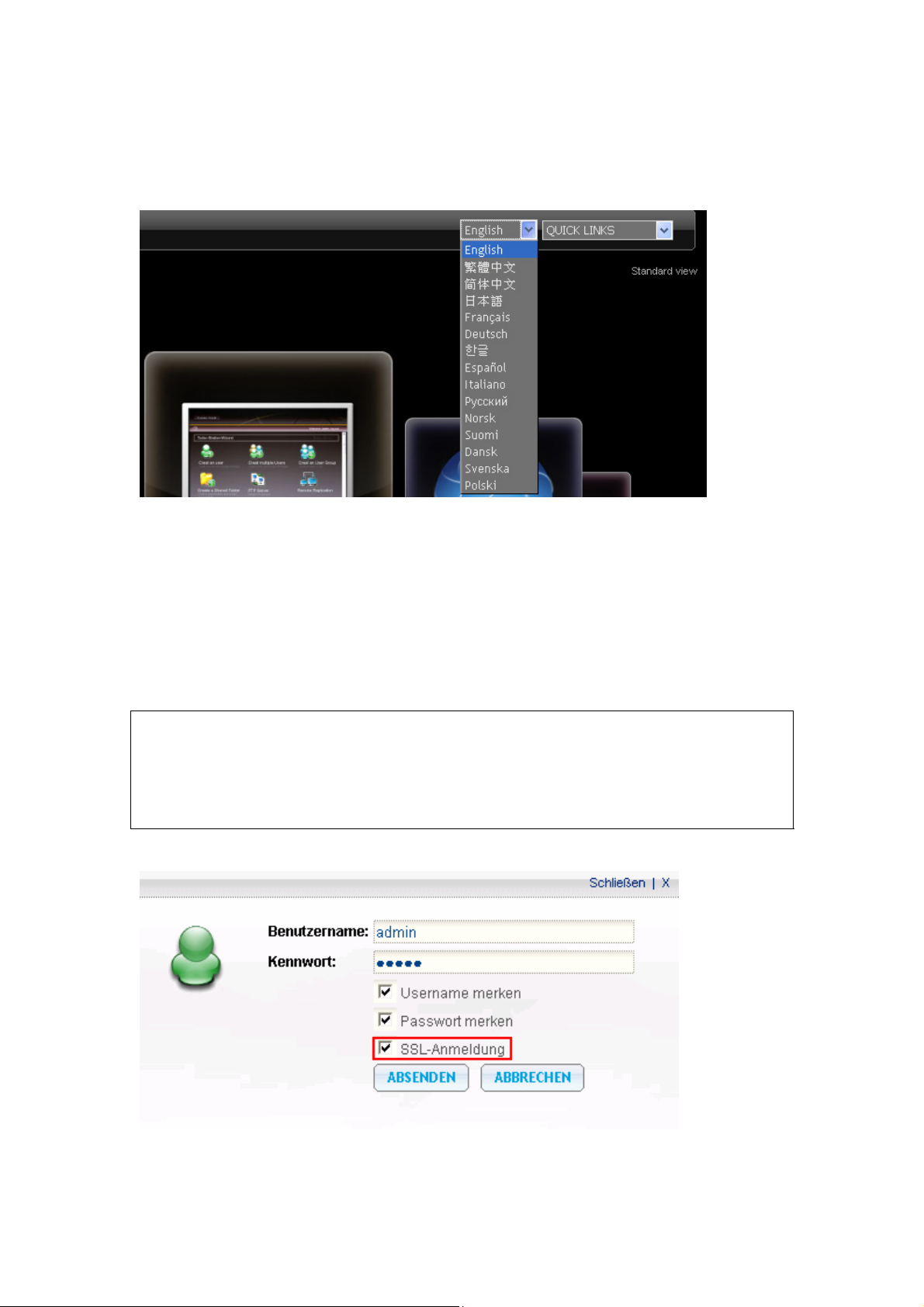
4. Wählen Sie die gewünschte Anzeigesprache aus dem Aufklappmenü auf der
Anmeldeseite des NAS oder nach der Anmeldung beim NAS aus.
5. Die NAS unterstützt SSL-verschlüsselte Anmeldungen. Dies erlaubt Ihnen über
eine verschlüsselte Datenübertragung den Server zu konfigurieren und zu
verwalten. Um diese Funktion zu verwenden, haken Sie bitte die Option „SSL-
Anmeldung“ auf der Administrationsseite an, bevor Sie sich beim Server
anmelden.
Hinweis: Befindet sich Ihre NAS hinter einem NAT-Gateway, dann müssen Sie
den Port 443 auf Ihrem NAT öffnen und den Port an die NAS LAN-IP weiterleiten,
um mit einer verschlüsselten Anmeldung über das Internet auf die NAS
zuzugreifen.
15
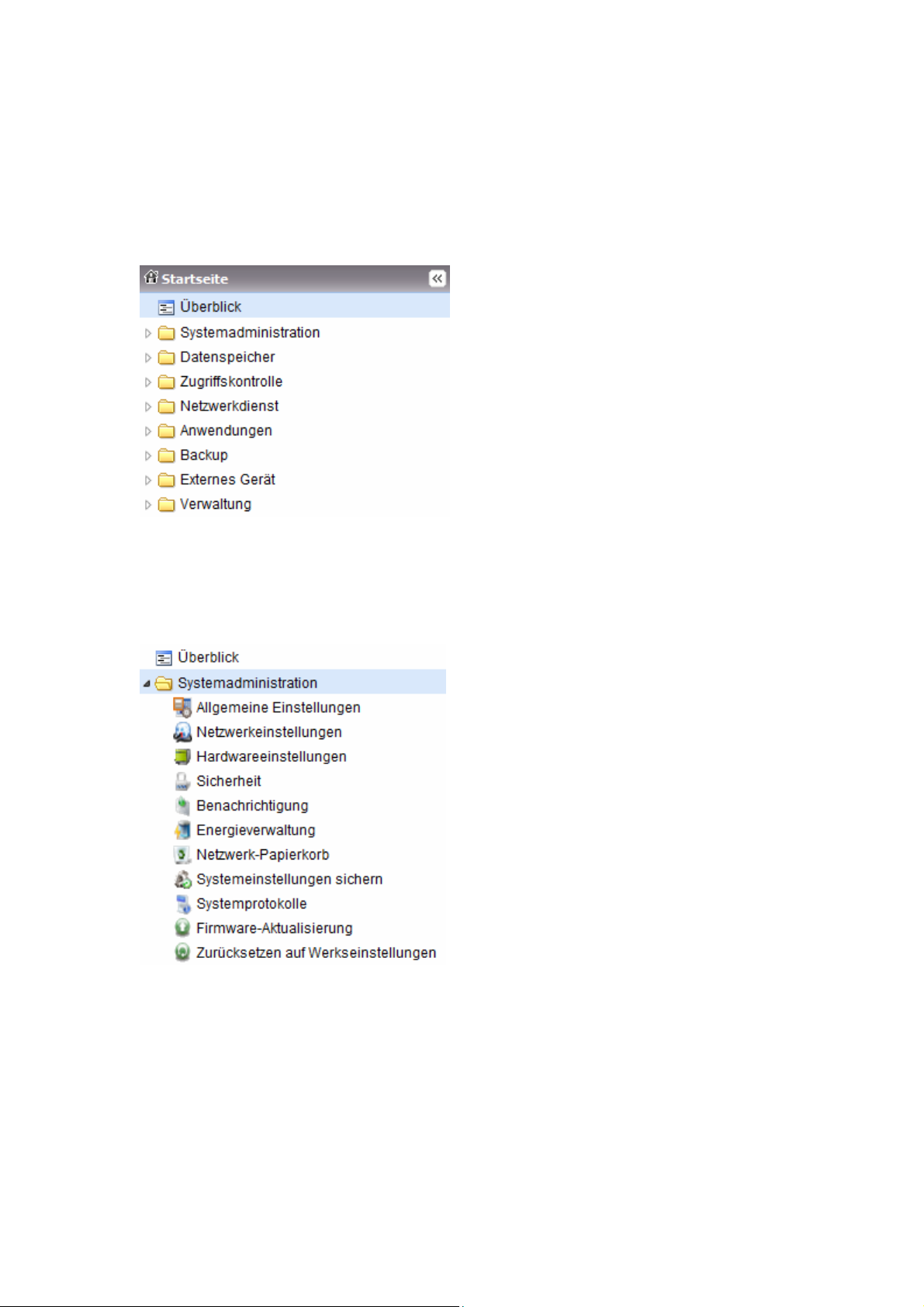
Kapitel 3 Server-Administration
Die Server-Administration besteht aus den folgenden acht Abschnitten:
Klicken Sie zum Erweitern des Dateibaums auf das Dreieck neben dem
Bereichsnamen. Nun werden die unter diesem Bereich aufgelisteten Elemente
angezeigt.
16
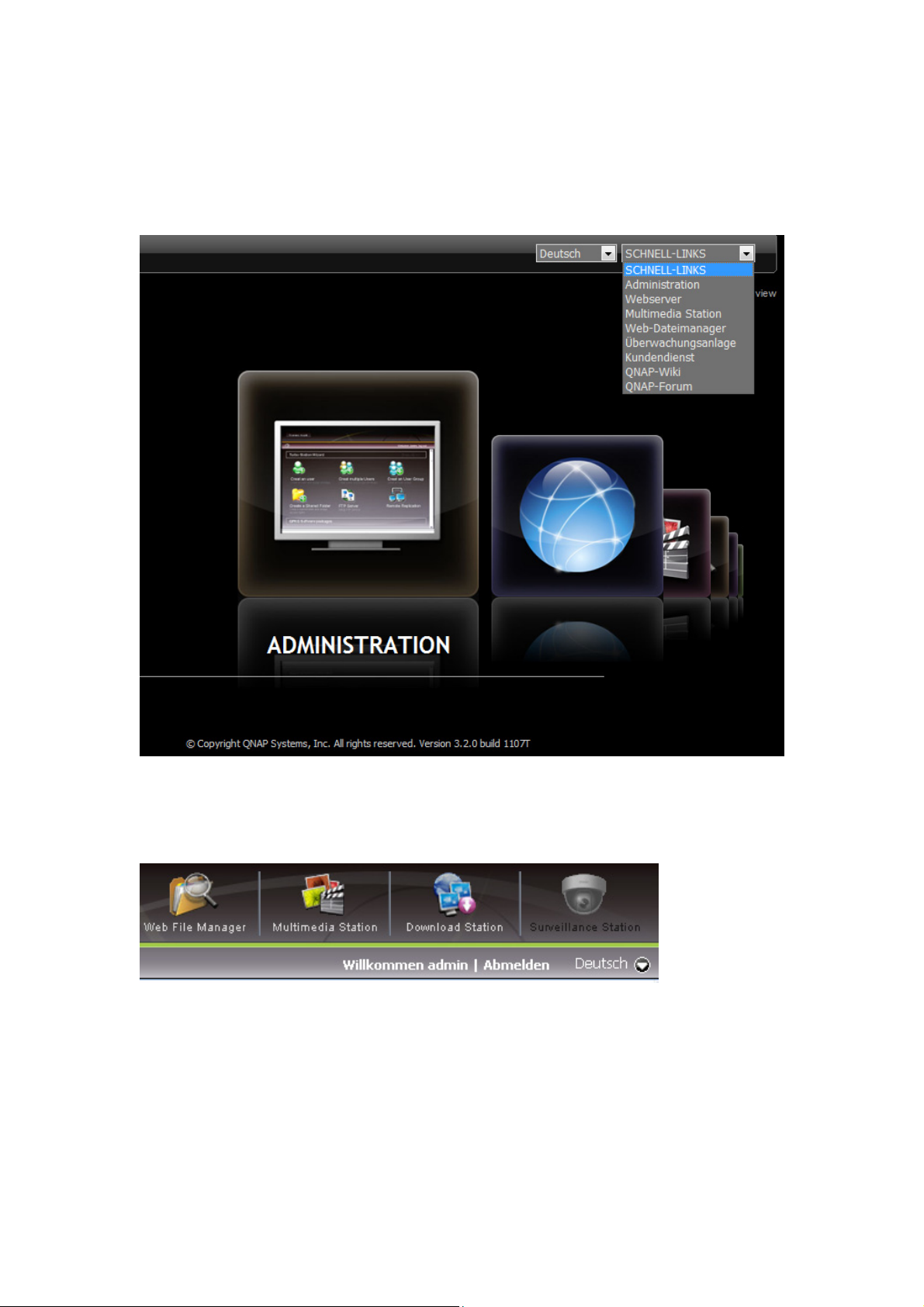
Wählen Sie zum Zugriff auf Dienste wie Web-Dateimanager, Downloadstation,
Multimediastation und Überwachungsstation diese aus dem Aufklappmenü aus
oder klicken auf das entsprechende Symbol auf der Anmeldeseite.
Bitte klicken Sie nach der Anmeldung beim NAS zum Zugreifen auf die Dienste
auf die entsprechenden Symbole im oberen Bereich der Seite.
17
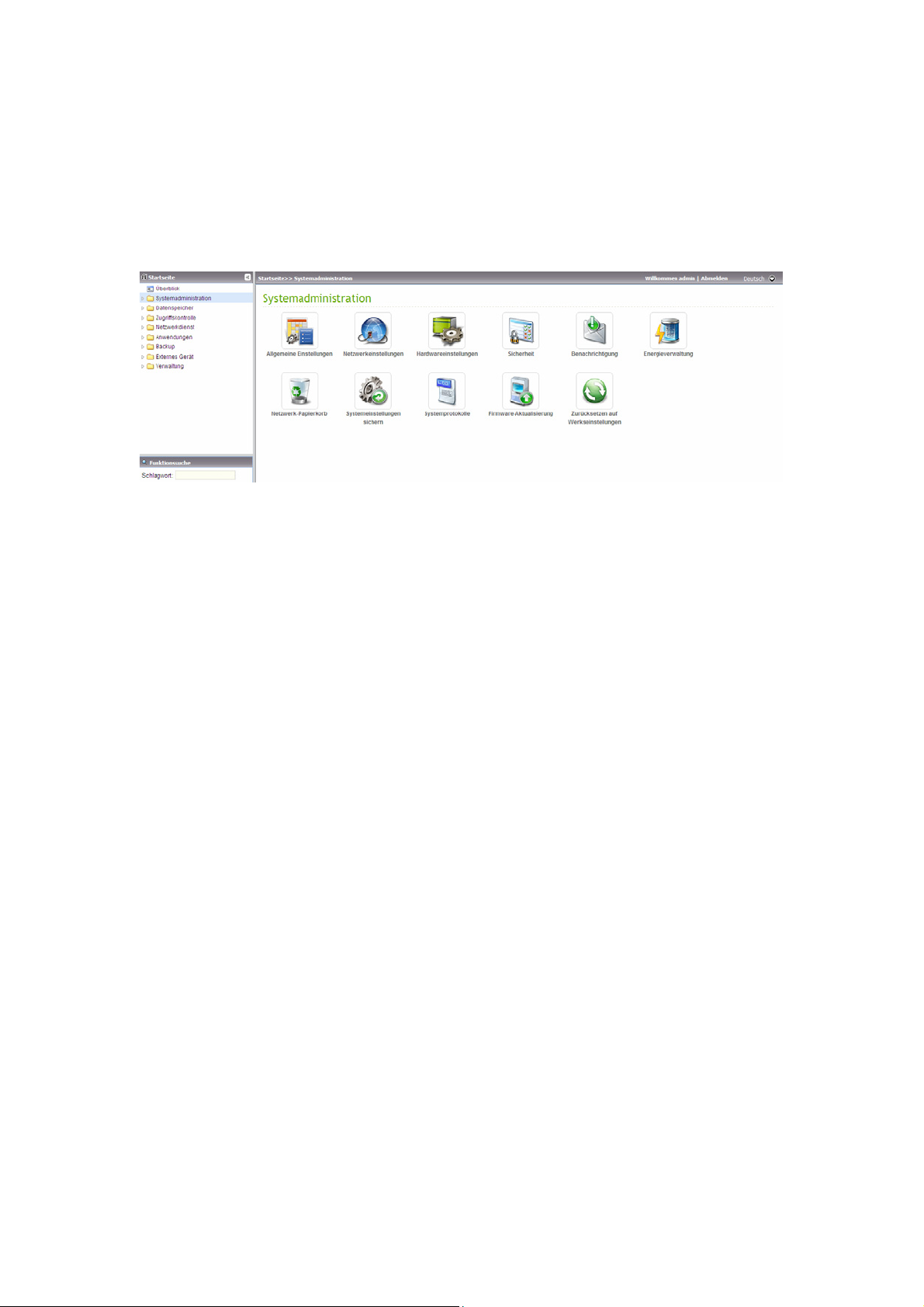
3.1 Schnelle Konfiguration
Sie können in diesem Bereich die allgemeinen System-, Netzwerk- und
Hardwareeinstellungen konfigurieren, die Firmware aktualisieren, etc.
18
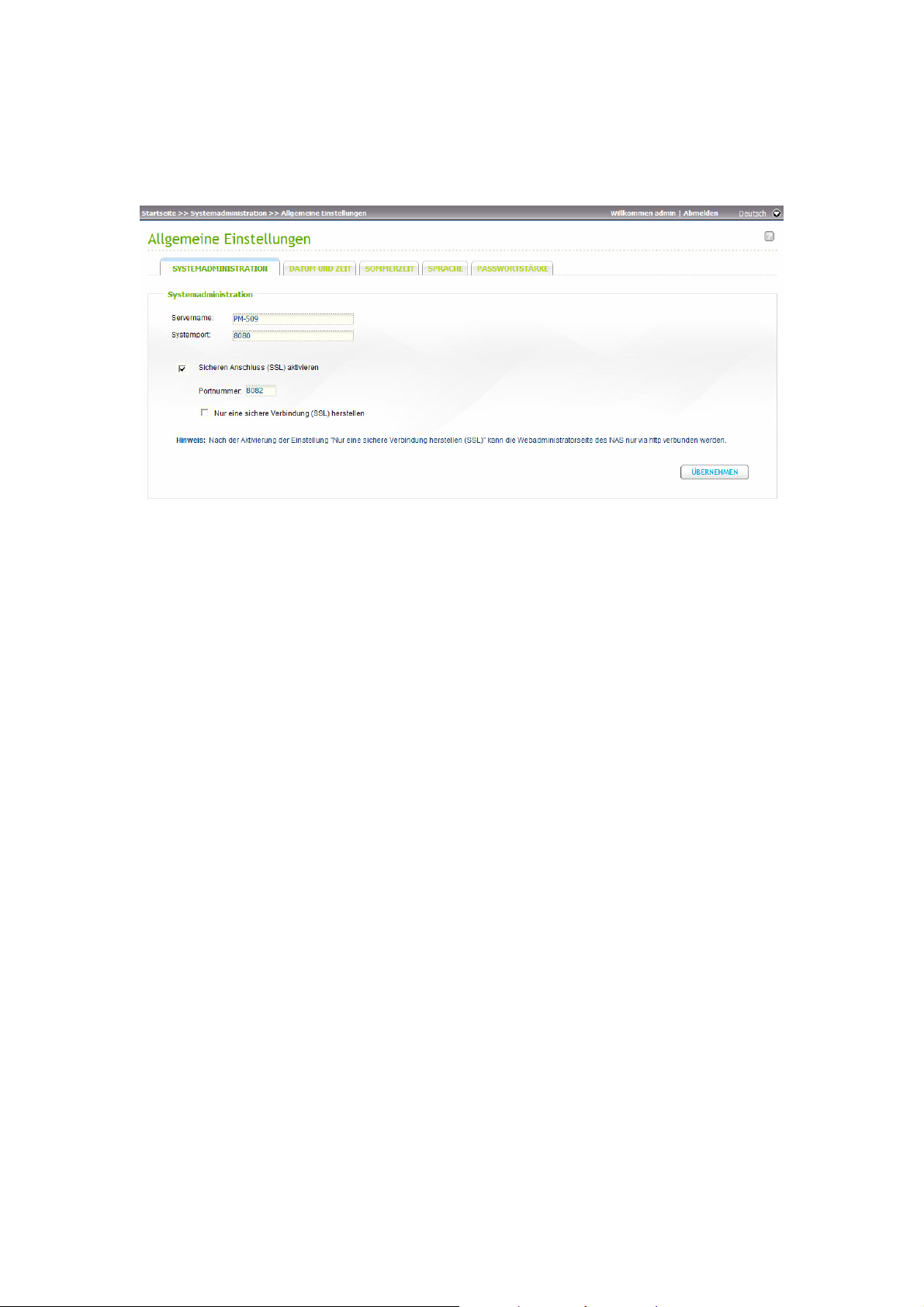
3.1.1 Allgemeine Einstellungen
3.1.1.1 Systemadministration
Sie müssen Ihrem Server einen speziellen Namen zuweisen, damit er in Ihrem
lokalen Netzwerk leicht erkannt wird. Der Servername kann bis zu 14 Zeichen
lang sein, die aus Buchstaben (A-Z oder a-z), Zahlen (0-9) und des Bindestrichs
(-) kombiniert werden können. Der Server akzeptiert keine Leerstellen, Punkte (.).
Geben Sie eine Portnummer für Systemdienste an. Der Standardport ist 8080.
Folgende Dienste verwenden diesen Port: Systemverwaltung, Web-Datei-Manager,
Multimedia-Station und Download-Station.
9 Sichere Verbindung aktivieren (SSL)
Um Nutzern den Zugang zum NAS über http zu ermöglichen, aktivieren Sie
die sichere Verbindung (SSL) und geben Sie die Port-Nummer ein. Wenn Sie
die Option „Nur sichere Verbindung (SSL) zulassen“ aktivieren, haben Nutzer
nur über die http-Verbindung Zugriff auf die Webverwaltungsseite.
19
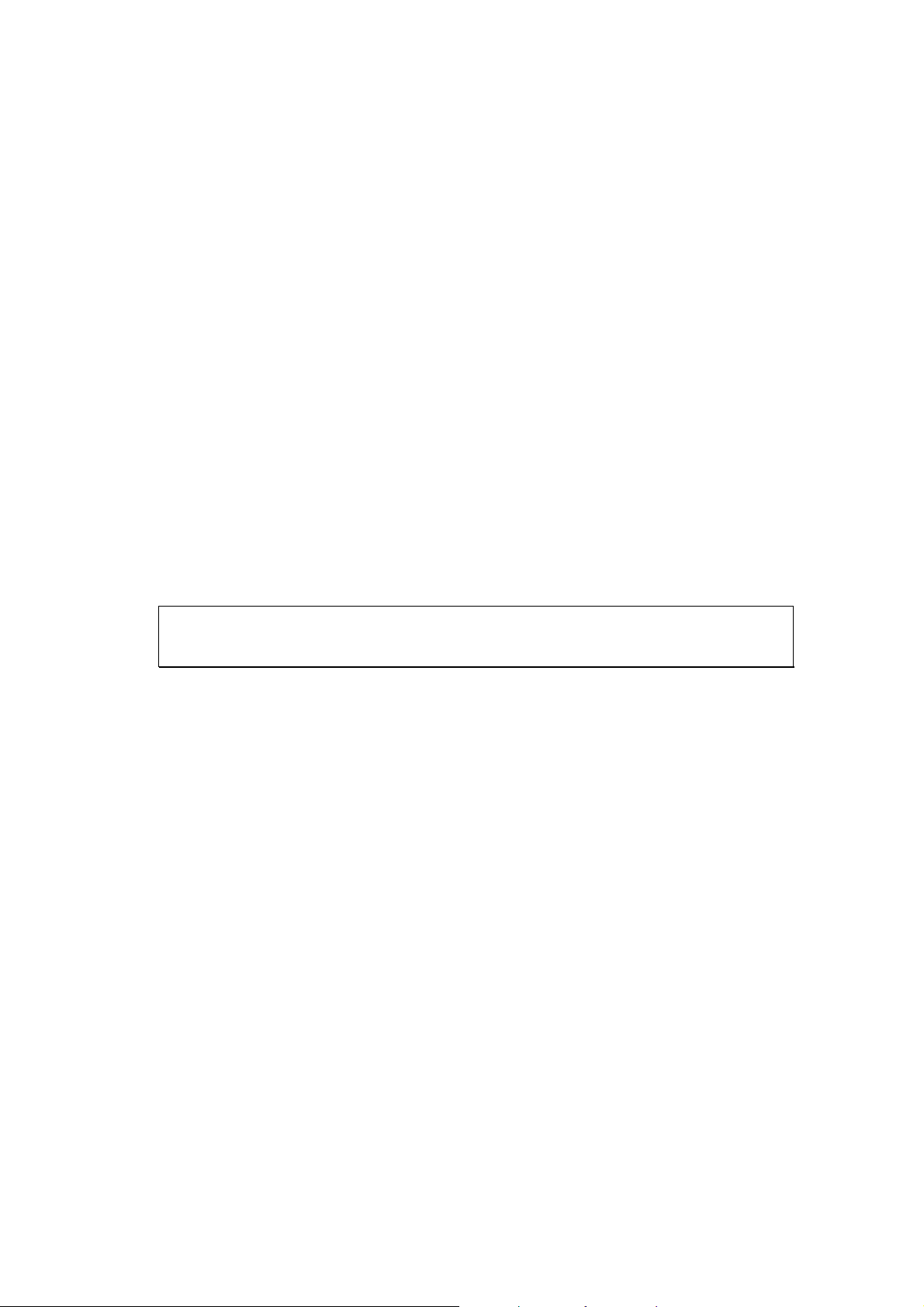
3.1.1.2 Datum und Zeit
Stellen Sie das Datum, die Uhrzeit und die Zeitzone Ihrem aktuellen Standort
gemäß ein. Bei falsch eingegebenen Einstellungen könnten folgende Probleme
auftreten:
• Wenn Sie eine Datei mit einem Webbrowser aufrufen oder speichern, könnte
die Zeit, zu der die Datei geladen bzw. gespeichert wurde, nicht synchron
sein.
• Die protokollierte Zeit des Systemereignisses stimmt dann nicht mehr mit der
Zeit überein, zu der die Handlung tatsächlich stattfand.
9 Uhrzeit automatisch über das Internet synchronisieren
Sie können einen bestimmten NTP-Server (NTP = Network Time Protocol)
dazu verwenden, um Systemdatum und Systemzeit automatisch zu
aktualisieren. Danach geben Sie das Zeitintervall ein, nach dem die Zeit
jeweils aktualisiert werden soll.
Hinweis: Bei der ersten Aktivierung des NTP-Servers kann die zeitliche
Synchronisierung ein paar Minuten dauern.
20
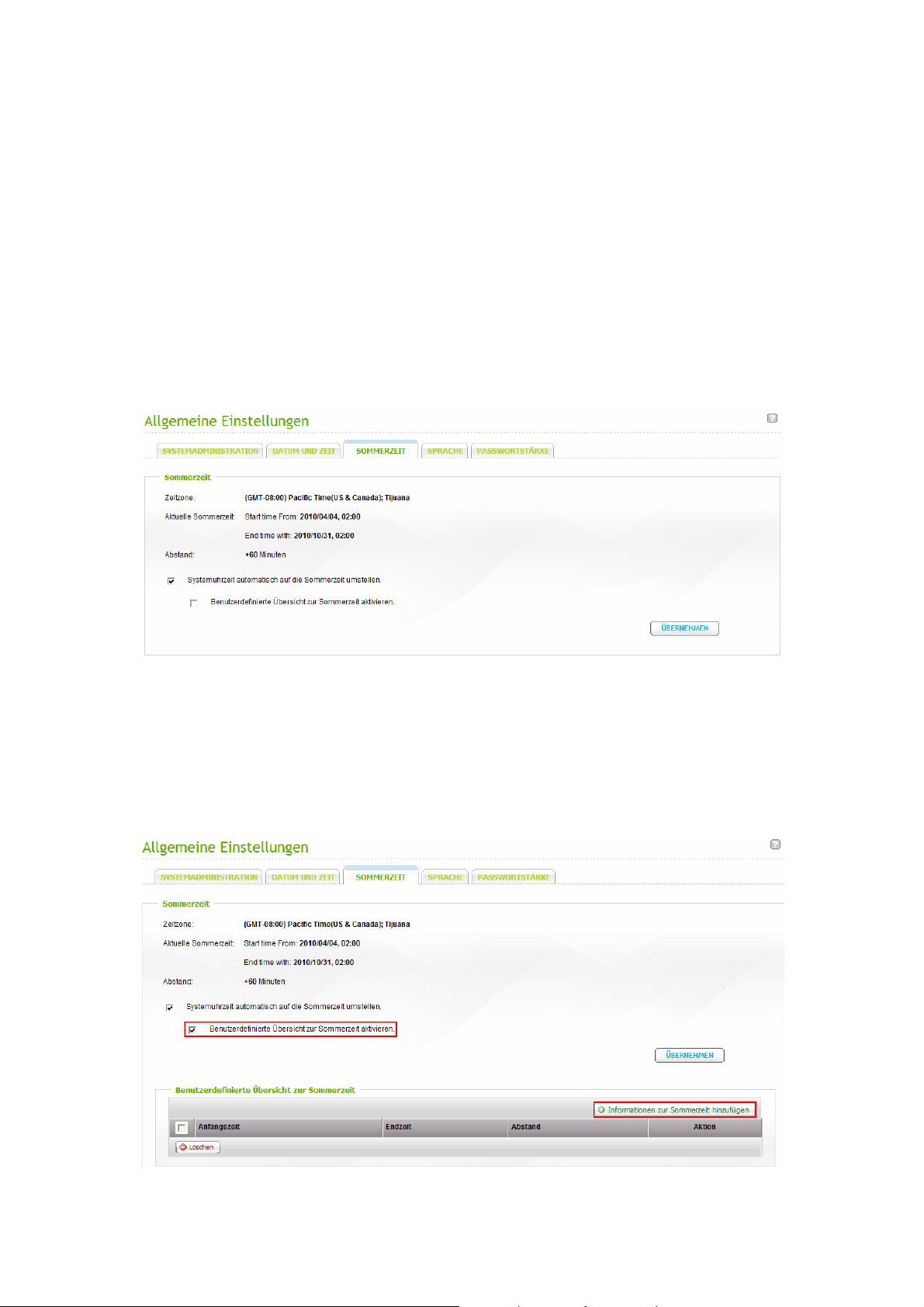
3.1.1.3 Sommerzeit
Wenn in Ihrer Region die Sommerzeit (DST) Anwendung findet, können Sie die
Option „Systemuhrzeit automatisch auf die Sommerzeit umstellen“ aktivieren.
Danach wird die aktuellste DST-Übersicht der Zeitzone angezeigt, die Sie unter
„Datum und Zeit“ ausgewählt haben. Die Systemzeit wird automatisch auf die
Sommerzeit umgestellt.
Bitte beachten Sie, dass, wenn die Sommerzeit in Ihrer Region keine Anwendung
findet, die Option auf dieser Seite nicht verfügbar ist.
Um Eingaben in der Tabelle der Sommerzeit manuell vorzunehmen, kreuzen Sie
bitte die Option „Benutzerdefinierte Übersicht zur Sommerzeit aktivieren“ an.
Klicken Sie auf „Informationen zur Sommerzeit hinzufügen“ und geben Sie den
Zeitplan der Sommerzeit ein. Klicken Sie anschließend auf „Übernehmen“, um die
Einstellungen zu speichern.
21
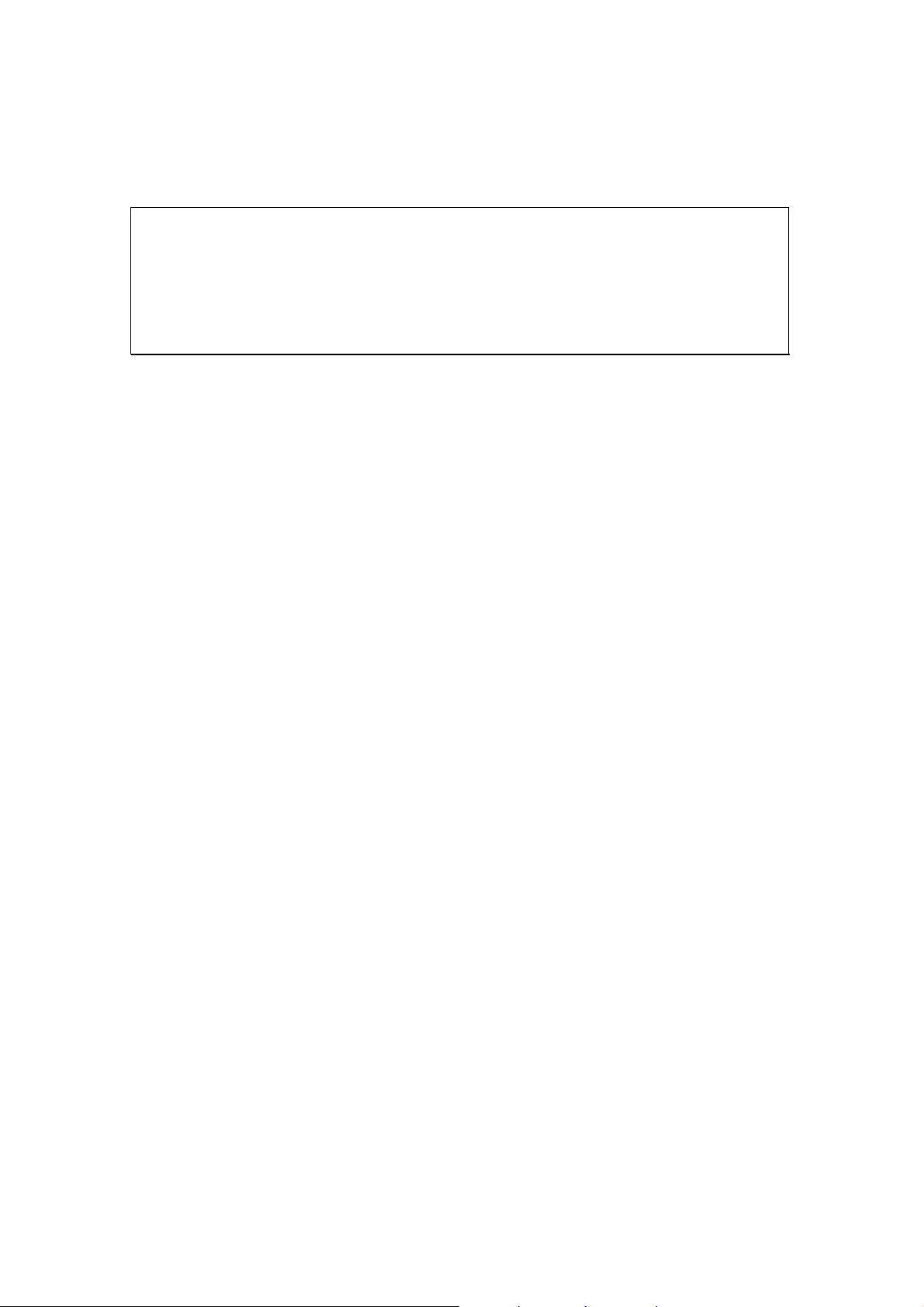
3.1.1.4 Sprache
Wählen Sie die Sprache, in welcher der NAS Dateien und Ordner anzeigt.
Hinweis: Sämtliche Dateien und Ordner des NAS werden unter Nutzung der
Unicode-Codierung angelegt. Falls Unicode nicht von Ihren FTP-Clients oder
Ihrem PC unterstützt wird (z. B. unter Windows 95, 98, ME), wählen Sie hier die
Betriebssystemsprache Ihres PCs, damit Dateien und Ordner korrekt auf dem
Server angezeigt werden.
3.1.1.5 Passwortsicherheit
Legen Sie hier die Regeln zur Einstellung des Passworts fest. Nach der
Übernahme der Einstellungen wird das System die Gültigkeit des Passworts
automatisch überprüfen.
22
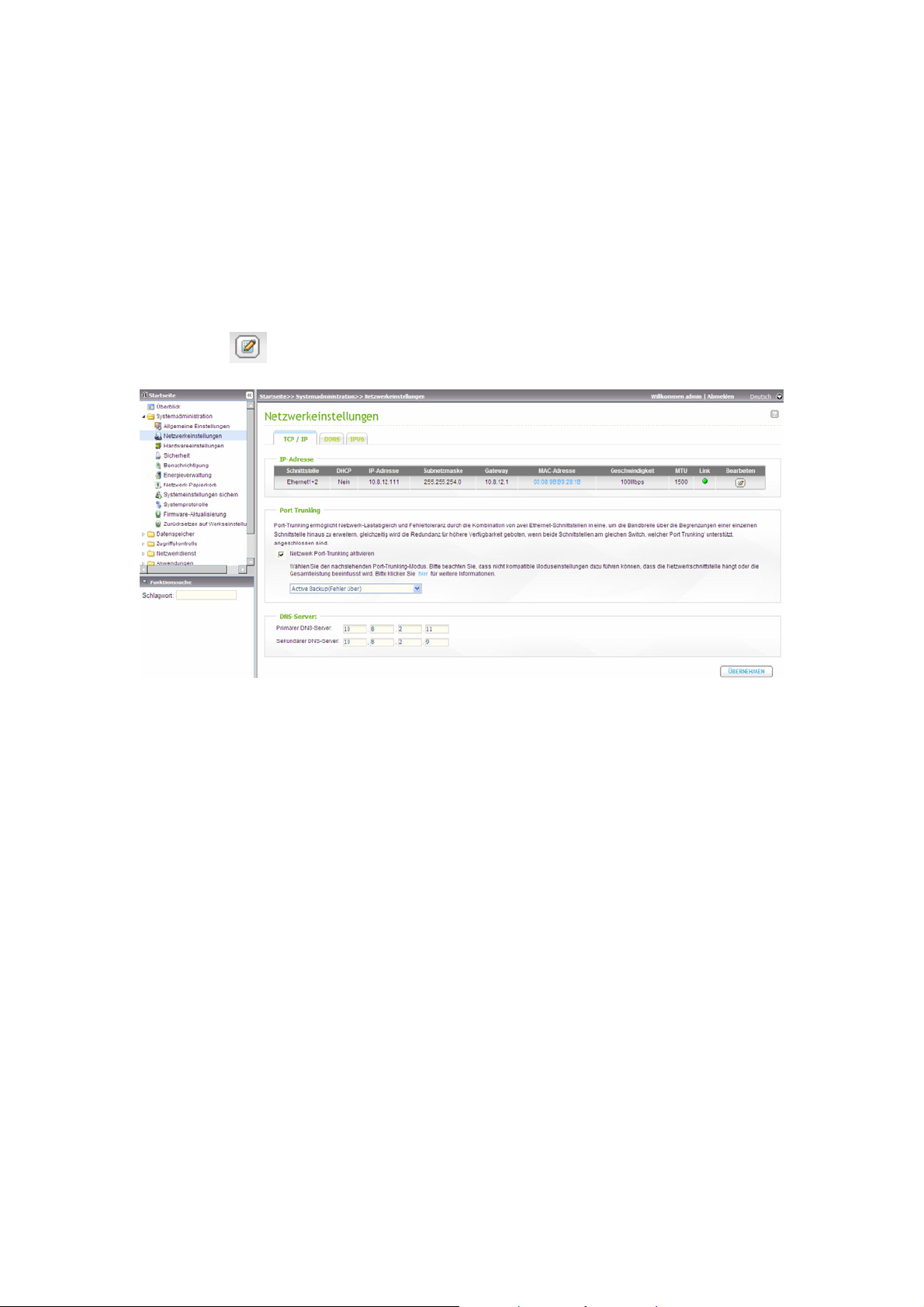
3.1.2 Netzwerkeinstellungen
3.1.2.1 TCP/IP
i. IP-Adresse
Auf dieser Seite können Sie die TCT/IP-Einstellungen des NAS konfigurieren.
Klicken Sie
Wählen Sie eine der nachfolgenden IP-Konfigurationen für den NAS.
z IP-Adresseinstellungen automatisch über DHCP bekommen
Wenn Ihr Netzwerk DHCP unterstützt, verwendet der NAS automatisch das
DHCP-Protokoll, um die IP-Adresse und dazugehörige Informationen
zum Bearbeiten der Netzwerkeinstellungen.
herunterzuladen.
z Statische IP-Adresse verwenden
Verwenden Sie die vom Benutzer festgelegten IP-Adresseinstellungen.
z Aktivieren des DHCP-Servers
Wenn kein DHCP in dem LAN, in dem sich die NAS befindet, verfügbar ist,
dann können Sie diese Funktion aktivieren, um die NAS als DHCP-Server
arbeiten und den DHCP-Clients im LAN dynamische IP-Adressen zuweisen zu
lassen.
Sie können den Bereich der vom DHCP zuzuweisenden IP-Adressen und die
Leihfrist einstellen. Die Leihfrist bezieht sich auf die Frist, für die die IP-
23
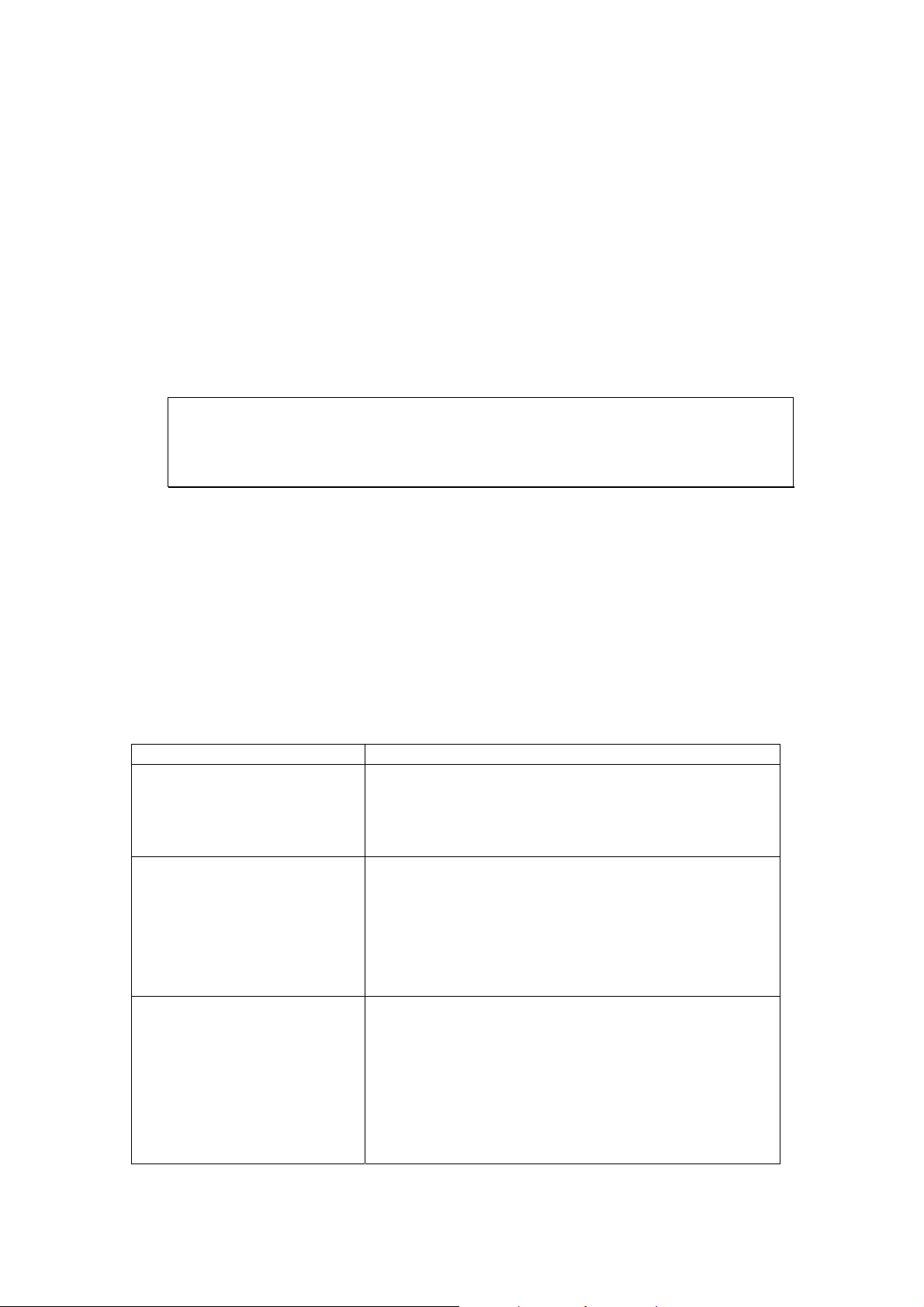
Adresse vom DHCP-Server einem Client ausgeliehen wird. Wenn die Frist
abgelaufen ist, muss der Client erneut eine IP-Adresse anfordern.
Wenn Sie z.B. ein DLNA-Netzwerk einrichten und die Multimedia-Dateien auf
der NAS über UPnP an einen DLNA DMP freigeben möchten, während Sie
über keinen NAT-Gateway verfügen, der den DHCP-Server unterstützt, dann
können Sie den DHCP-Server der NAS aktivieren. Die NAS wird automatisch
dem DMP oder anderen Clients dynamische IP-Adressen zuweisen und ein
lokales Netzwerk einrichten.
Hinweis: Aktivieren Sie diese Funktion, wenn es bereits einen DHCP-Server
in Ihrem LAN gibt. Andernfalls können IP-Adressenzuweisungs- und
Netzwerkzugriffsfehler auftreten.
ii. Port Trunking
Nur zutreffend für Modelle mit zwei LAN-Ports.
Port Trunking sorgt für Netzwerklastverteilung und Fehlertoleranz durch die
Kombination zweier Ethernet-Schnittstellen zu einer, um die Bandbreite über die
Begrenzungen einer einzelnen Schnittstelle hinaus bei gleichzeitiger Redundanz
für höhere Verfügbarkeit zu bieten, wenn beide Schnittstellen am gleichen Switch
angeschlossen sind, welcher „Port Trunking“ unterstützt.
Feld Description
Balance-rr (Round-Robin) Die Pakete werden in Reihenfolge von ersten
verfügbaren Slave bis zum letzten übertragen.
Dieser Modus bietet Lastausgleich und
Fehlertoleranz.
Aktives Back-up Nur ein aktiver Slave wird zur Übertragung von
Paketen benutzt. Ein anderer Slave wird aktiv
wenn, und nur wenn, der aktive Slave ausfällt. Die
MAC-Adresse der Verbindung ist extern nur auf
einem Port sichtbar (Netzwerkadapter), um eine
Verunsicherung des Sitches zu vermeiden. Dieser
Modus bietet Fehlertoleranz.
Balance XOR Die Pakete werden auf der Grundlage der Hash
Policy übertragen. Die Standardrichtlinie ist ein
einfacher [(Quellen-MAC-Adresse XOR’d mit
Bestimmungs-MAC-Adresse) Modulo Slavezähler].
Alternative Übertragungsmethoden können über
die xmit_hash_policy Option gewählt werden.
Dieser Modus bietet Lastverteilung und
Fehlertoleranz.
24
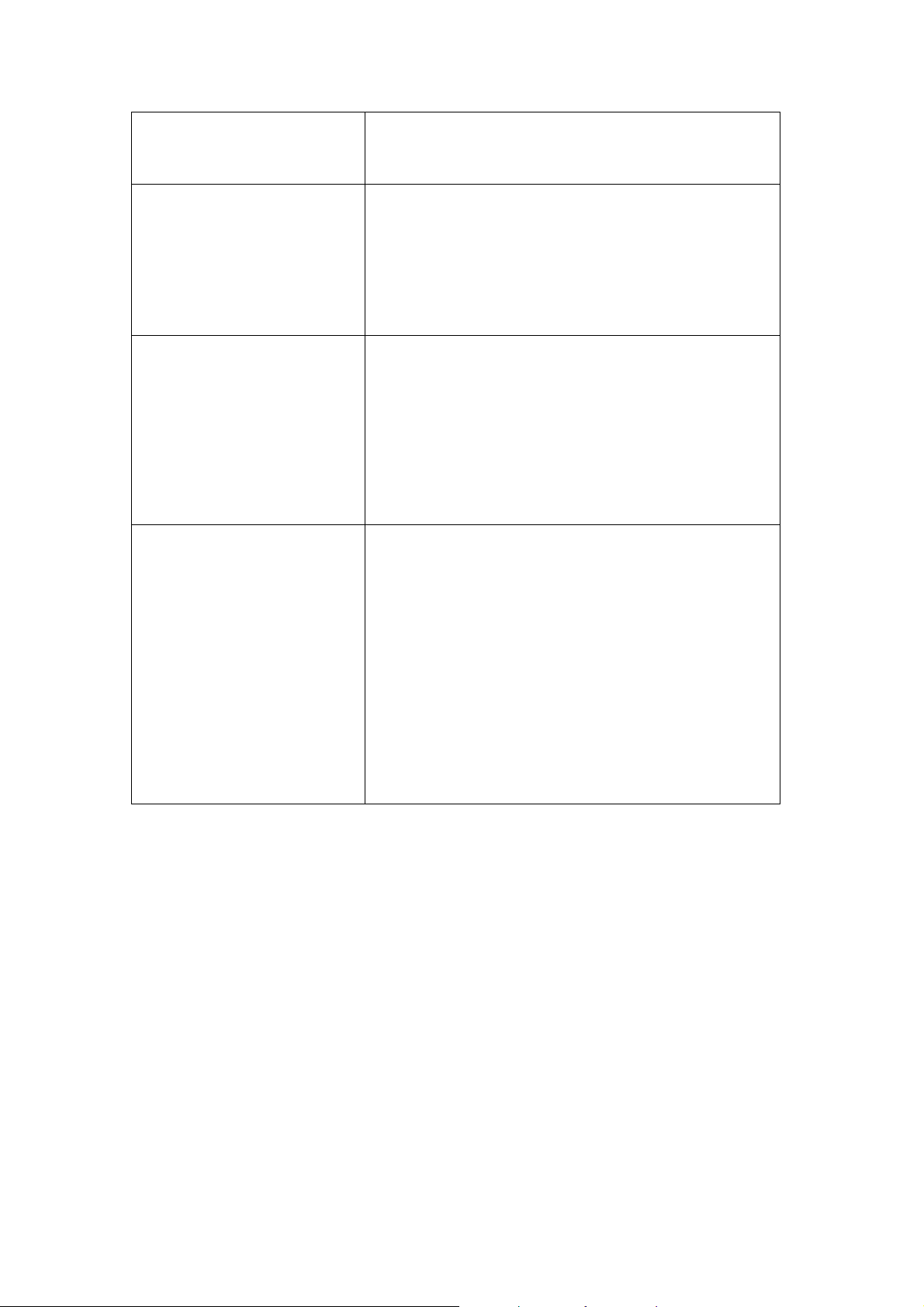
Broadcast
IEEE 802.3ad Die Ethernet-Schnittstellen werden in einer
Die Pakete werden auf allen Slave-Schnittstellen
übertragen. Dieser Modus ermöglicht
Fehlertoleranz.
Gruppe gesammelt und jder Slave hat die gleiche
Geschwindigkeit. Dieser Modus bietet
Lastverteilung und Fehlertoleranz. Vergewissern
Sie sich, dass der Switch IEEE 802.3ad Standard
unterstützt und dass der korrekte LACP-Modus
konfiguriert ist.
Balance-tlb (adaptiver
ÜbertragungsLastausgleich)
Balance-alb (Adaptive Load
Balancing)
Kanalverbindung benötigt keine besondere
Switchunterstützung. Der ausgehende Verkehr
wird entsprechend der aktuellen Last auf jedem
Slave verteilt (berechnet im Verhältnis zu
Geschwindigkeit). Eingehender Verkehr wird
durch den aktuellen Slave empfangen. Sollte der
empfangende Slave ausfallen, so übernimmt ein
anderer Slave die MAC-Adresse ausgefallenen
Empfangsslave. Dieser Modus bietet Lastverteilung
und Fehlertoleranz.
Schließt Balance-tlb plus Empfangslastausgleich
(rlb) für IPV4 Verkehr ein und benötigt keine
besondere Switchunterstützung. Der
Empfangslastausgleich wird durch ARPÜbertragung erreicht. Der Empfangslastausgleich
wird durch ARP-Antworten erreicht, welche durch
das lokale System auf ihrem Weg nach draußen
gesendet werden und überschreibt die QuellenHardwareadresse mit der einmaligen
Hardwareadresse eines der Slaves in der
Verbindung, sodass unterschiedliche Peers
unterschiedliche Hardwareadressen für den Server
benutzen. Dieser Modus bietet Lastverteilung und
Fehlertoleranz.
25
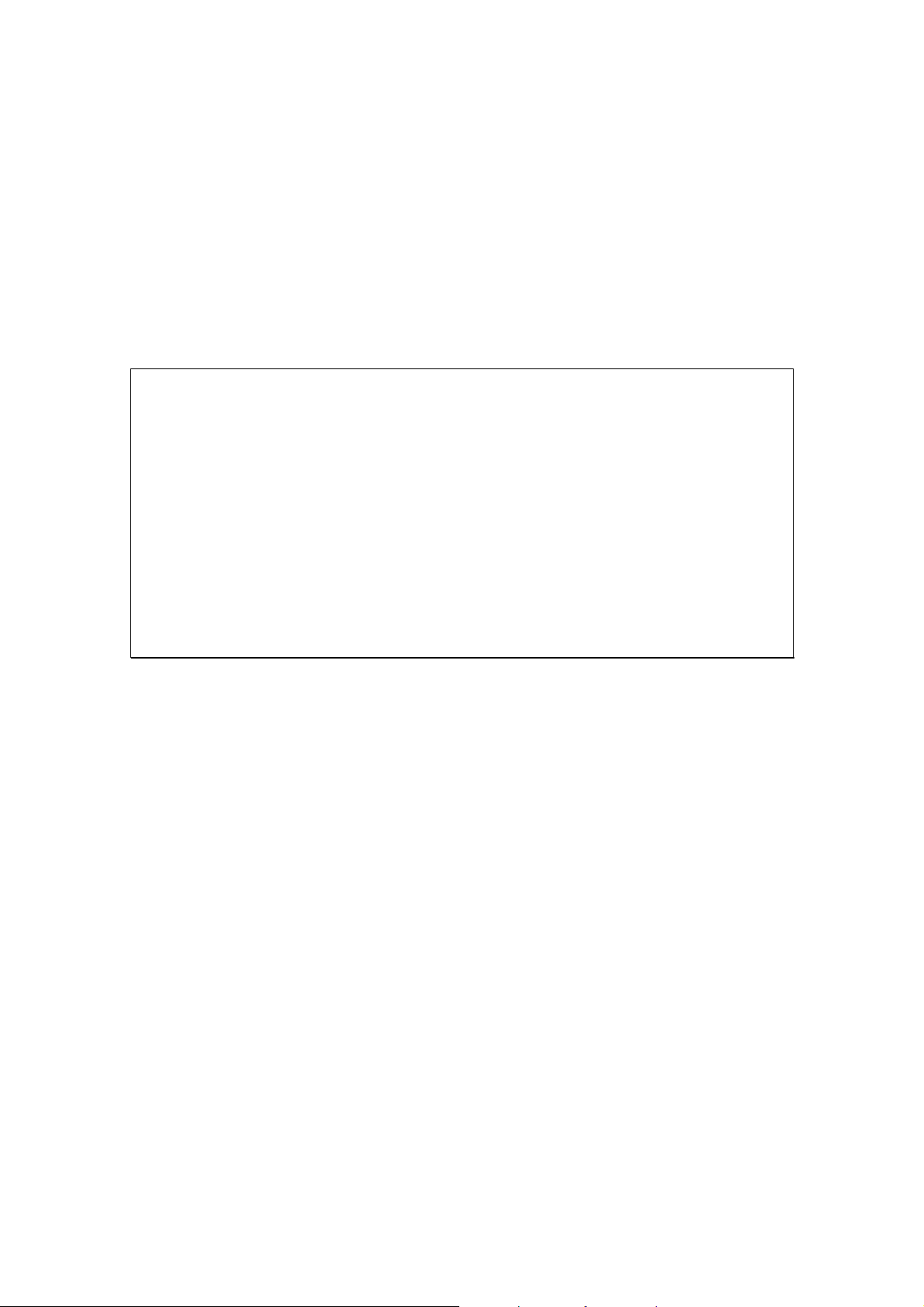
iii. DNS Server
y Primärer DNS-Server: Hier geben Sie die IP-Adresse des primären DNS-
Servers ein, der den DNS-Dienst für den NAS im externen Netzwerk zur
Verfügung stellt.
y Sekundärer DNS-Server: Hier geben Sie die IP-Adresse des sekundären
DNS-Servers ein, der den DNS-Dienst für den NAS im externen Netzwerk zur
Verfügung stellt.
Hinweis:
y Bitte wenden Sie sich an Ihren Internetdienstanbieter oder
Netzwerkverwalter für die IP-Adresse des primären und sekundären DNS-
Servers. Wenn die NAS die Rolle eines Endgerätes einnimmt und eine
unabhängige Verbindung wie z.B. für einen BT-Download ausführt, dann
müssen Sie mindestens eine DNS-Server-IP für eine richtige URL-Verbindung
eingeben. Andernfalls kann diese Funktion nicht richtig funktionieren.
y Haben Sie gewählt, dass die IP-Adresse über DHCP bezogen wird, dann
müssen Sie nicht den primären und sekundären DNS-Server konfigurieren.
Sie können „0.0.0.0“ für diese Einstellungen eingeben.
26
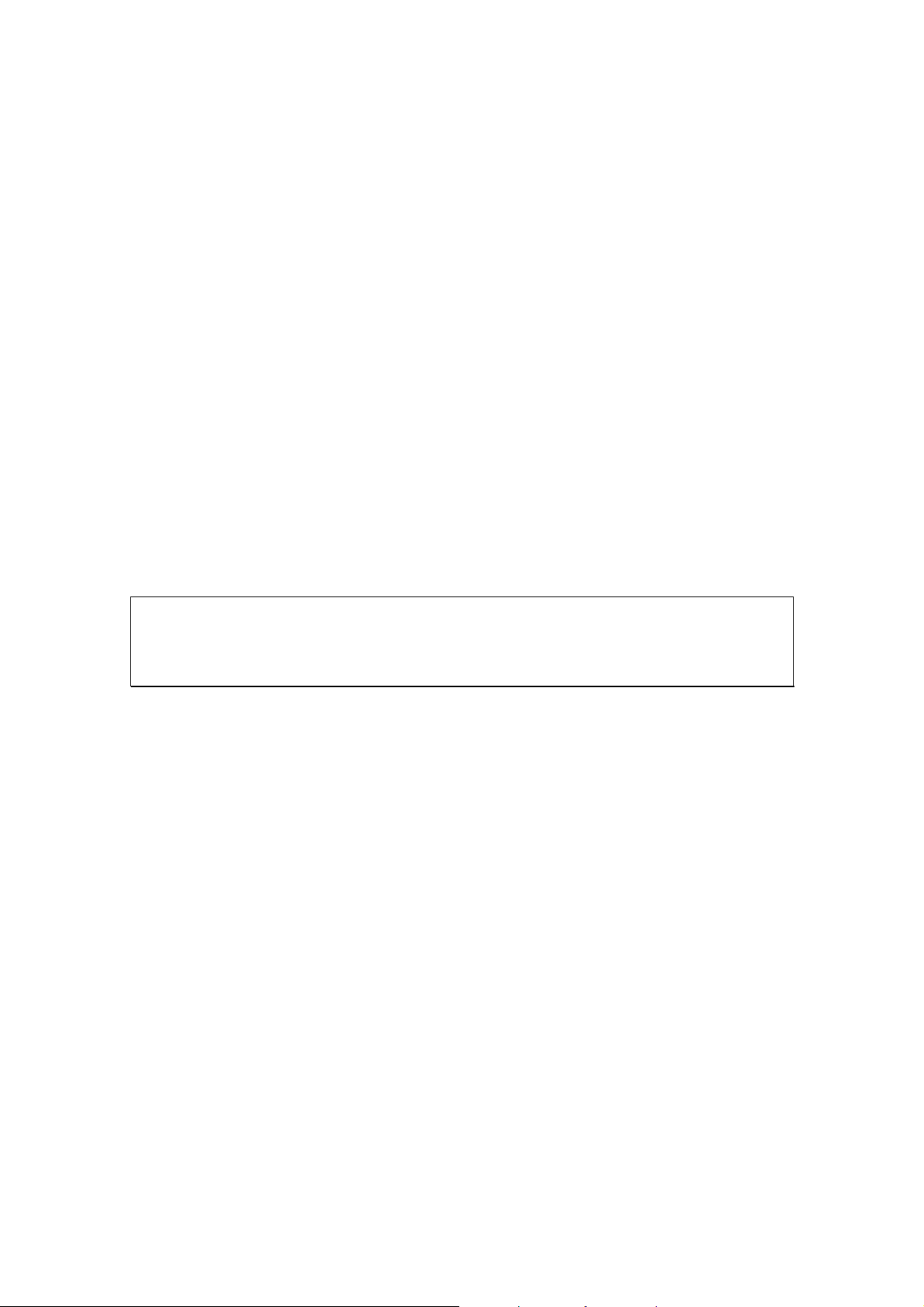
iv. Jumbo Frame Einstellungen (MTU)
„Jumbo frames“ sind EtherNet-Frames, die größer als 1500 Byte sind. Diese
Funktion steigert den Ethernet-Netzwerkdurchsatz und reduziert die CPU-
Belastung bei der Übertragung von großen Dateien, indem größere und
effektivere Datenmengen pro Paket ermöglicht werden.
Maximum Transmission Unit (MTU) bezieht sich auf die Größe (in Bytes) des
größten Paketes, das von einer bestimmten Layer eines
Kommunikationsprotokolls übertragen werden kann.
Der NAS nutzt standardisierte Ethernet-Frames: 1500 Bytes als Standard. Falls
Ihre Netzwerkgeräte die Jumbo Frame-Einstellung unterstützen, wählen Sie den
zu Ihren Netzwerkgeräten passenden MTU-Wert. Der NAS unterstützt 4074, 7418
und 9000 Bytes als MTU-Werte.
Hinweis: Die Jumbo Frame-Einstellung ist nur in Gigabit-Netzwerken gültig.
Darüber hinaus müssen sämtliche angeschlossenen Netzwerkgeräte Jumbo
Frames unterstützen und denselben MTU-Wert nutzen.
27
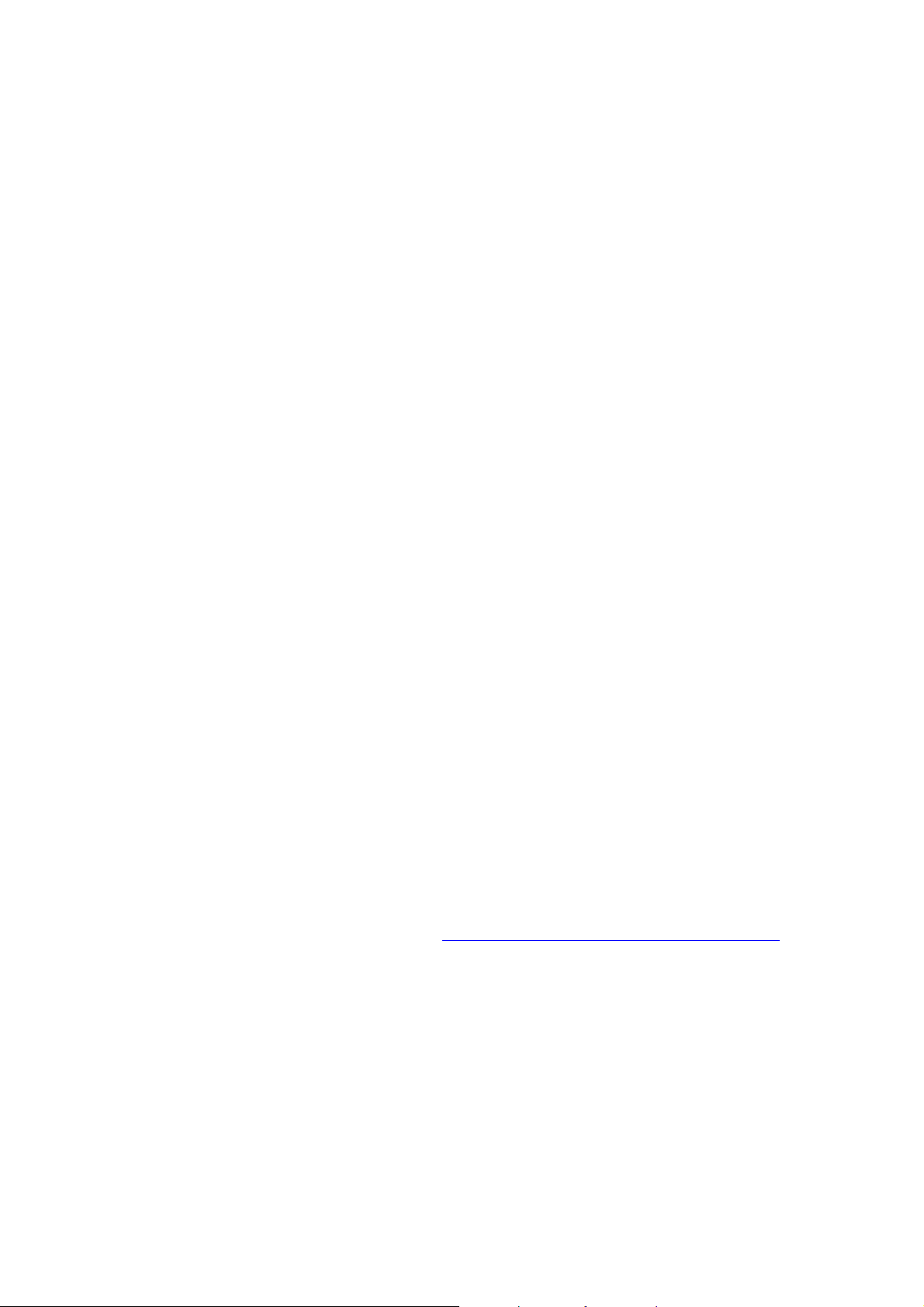
3.1.2.2 DDNS
Ein fester und leicht zu merkender Hostname ist normalerweise erforderlich, um
einen Server, der für Benutzer im Internet leicht zugänglich ist, einzurichten.
Wenn Ihr Internetdienstanbieter nur dynamische IP-Adressen anbieten, ändert
sich die IP-Adresse des Servers von Zeit zu Zeit und so können Benutzer schwer
auf den Server zugreifen. Sie können den DDNS-Dienst aktivieren, um das
Problem zu lösen.
Wenn der DDNS-Dienst der NAS aktiviert ist, bittet die NAS den DDNS-Anbieter
sofort die neue IP-Adresse zu registrieren, sobald die NAS neu gestartet wird bzw.
die IP-Adresse geändert wird. Wenn ein Benutzer versucht eine Verbindung über
den Hostnamen mit der NAS herzustellen, sendet der DDNS die registrierte IP-
Adresse an den Benutzer.
Bitte registrieren Sie einen Hostnamen vom DDNS-Anbieter, bevor Sie den DDNS-
Dienst verwenden. Die NAS unterstützt die folgenden DDNS-Anbieter:
members.dyndns.org, update.ods.org, members.dhs.org, www.dyns.cx,
www.3322.org, www.no-ip.com. Besuchen Sie bitte die Websites der DDNS-
Anbieter für Informationen zur DNNS-Dienstregistrierung.
Externe IP-Adresse automatisch prüfen:
Aktivieren Sie diese Option, wenn sich Ihr NAS hinter einem Gateway befindet.
Der NAS prüft die externe (WAN) IP automatisch; falls sich die IP-Adresse
geändert hat, wird der NAS den DDNS-Anbieter automatisch informieren, um zu
gewährleisten, dass der Zugriff darauf über den Hostnamen möglich ist.
Bitte halten Sie sich bei der Einstellung des DDNS und der Port-Weiterleitung an
den NAS an das Online-Tutorial unter:
http://www.qnap.com/de/pro_features.asp
28
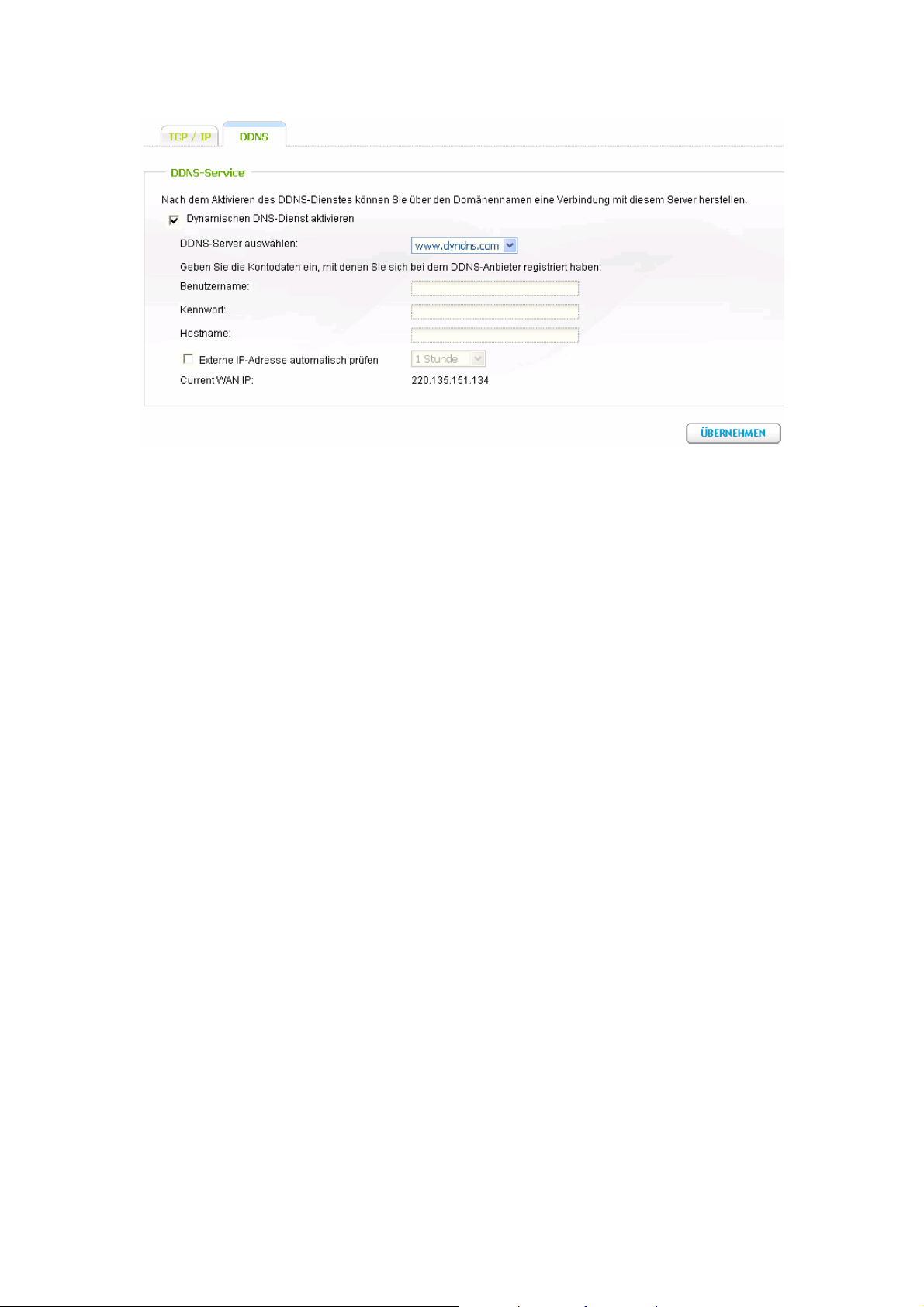
29
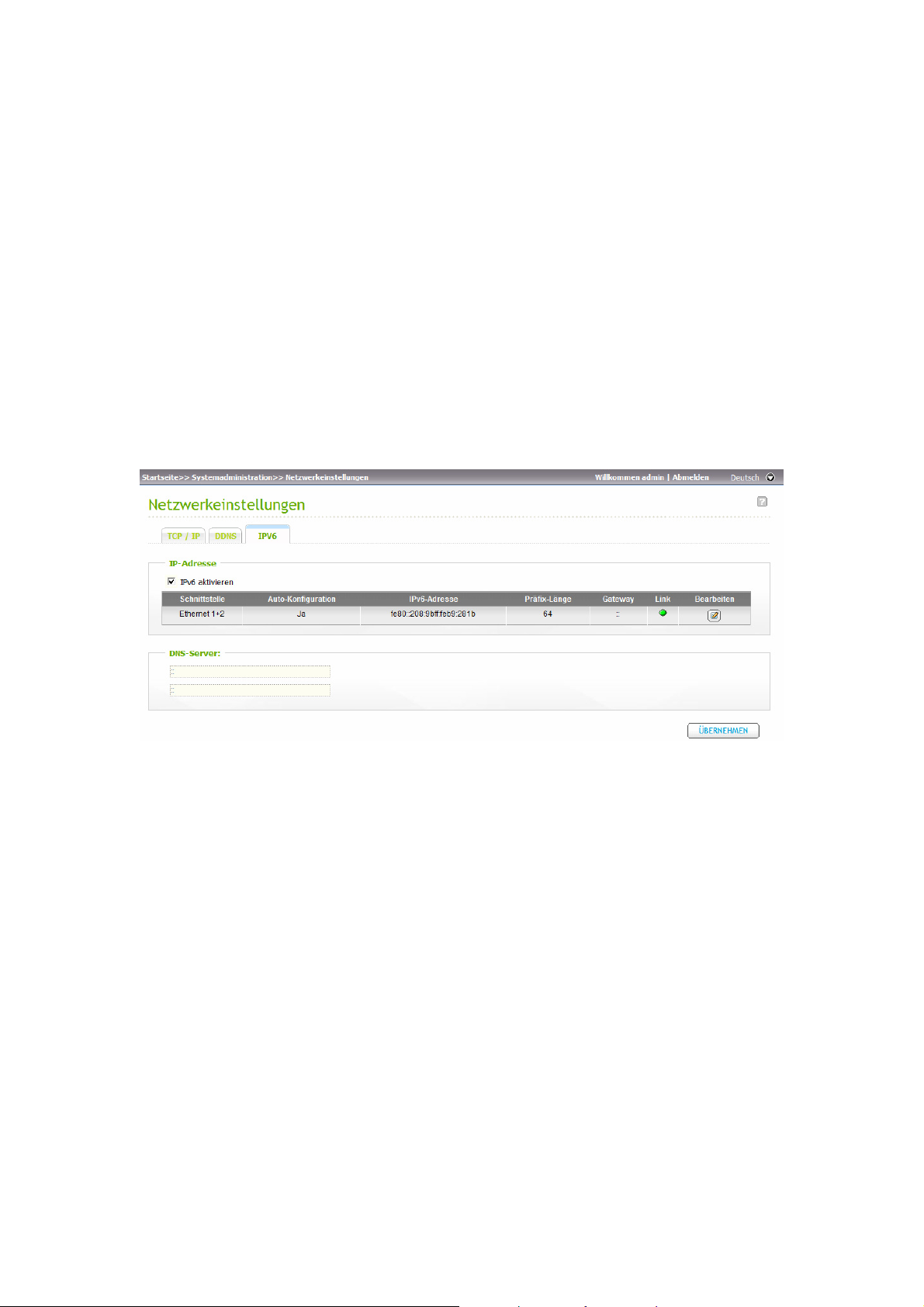
3.1.2.3 IPv6
Der NAS unterstützt IPv6-Konnektivität mit
„zustandslosen“ Adresskonfigurationen und RADVD (Router Advertisement
Daemon) für IPv6, RFC 2461, um es den Hosts des gleichen Subnetzes zu
ermöglichen, die IPv6-Adresse automatisch vom NAS zu erlangen. Die Dienste auf
dem NAS, die IPv6 unterstützten, sind:
z Remote-Replikation
z Webserver
z FTP
z iSCSI (Virtuelle Laufwerke)
z SSH (Putty)
30
